Vuoi scaricare video da YouTube senza abbonamento premium? Questa guida completa copre 5 modi per scaricare i video di YouTube sul tuo computer, telefono o tablet. Dopo il download, puoi riprodurre offline video, playlist e canali di YouTube su qualsiasi dispositivo.
Persone a cui è stato chiesto informazioni sul download di video di YouTube:
Q1: "Come scaricare un video di YouTube per la riproduzione offline? Qual è la migliore app per scaricare video di YouTube su un Mac? Voglio scaricare i video di YouTube per visualizzarli su Mac, qual è il miglior downloader di video di YouTube per Mac?"
Q2: "Come posso scaricare i file .MP4 dei video di YouTube per guardarli offline su un PC? È legale scaricare video e film da YouTube?"
Q3: "Come scaricare video YouTube MP4 su un Mac? Come scaricare video privati di YouTube? Voglio scaricare video privati e guardarli su un dispositivo mobile, qualcuno può aiutarmi? Grazie."
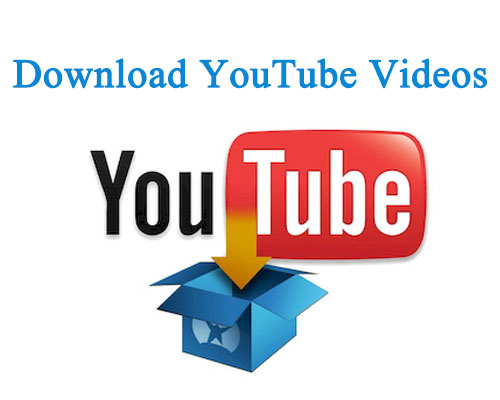
Indubbiamente, è estremamente utile e conveniente scaricare i video di YouTube sul tuo computer, in particolare i tuoi clip e film preferiti. Quindi, come scaricare video da YouTube, Facebook, Instagram, Twitter, VEVO, NicoNico e persino siti di video porno? Questo post darà 5 modi per scaricare video da YouTube. Puoi scaricare i video di YouTube utilizzando 4kFinder YouTube Downloader, account YouTube Premium, VLC Media Player, YouTube downloader online. Oppure scarica semplicemente i tuoi video YouTube caricati.
INDICE
- Modo 1: scarica video di YouTube online gratuitamente (limitato)
- Modo 2: scarica i video di YouTube sul computer con 4kFinder [👍Caldo]
- Modo 3: scarica i video di YouTube sul cellulare con YouTube Premium
- Modo 4: scarica una copia del tuo video di YouTube
- Modo 5: scarica video da YouTube con VLC Media Player
Download di video da YouTube è guardare il contenuto quando non sono connessi a Internet. A volte, quando guardi i tuoi video preferiti su YouTube o altri siti Web popolari, potresti volerlo salva i video di YouTube su PC o Mac, in modo che tu possa visualizzarli dove c'è una scarsa connettività Internet, modificarli o guardarli su altri dispositivi come il lettore MP4. Se vuoi scaricare i video di YouTube per guardarli offline in un secondo momento, devi imparare come scaricare video da YouTube effettivamente. Puoi scaricare i video di YouTube in formati come MP4, AVI, MPEG e altri. O se hai solo bisogno di file audio/musicali, puoi farlo converti i video di YouTube in MP3.
Tuttavia, YouTube consente solo agli abbonati premium (costo $ 11.99 al mese) di scaricare video dal suo sito Web per la visualizzazione offline. E i video scaricati possono essere riprodotti solo nell'applicazione nativa di YouTube, non puoi spostarli da nessuna parte. Al termine dell'abbonamento, i video scaricati non saranno validi.
C'è un modo per scaricare gratuitamente i video da YouTube? Come scaricare video MP4 da YouTube? O come posso trasferire i video di YouTube scaricati su altri dispositivi? La risposta è si! Se desideri scaricare video di YouTube gratuitamente o goderti i video di YouTube su qualsiasi dispositivo, devi utilizzare uno strumento o un programma di download di video di YouTube di terze parti per scaricare e salvare i video di YouTube nell'unità locale.
Modo 1: scarica video di YouTube online gratuitamente (limitato)
"Come faccio a scaricare i video di YouTube gratuitamente?" è una domanda frequente sui forum. Esistono molti downloader di YouTube online che ti aiutano a convertire o scaricare video di YouTube gratuitamente. È abbastanza facile.
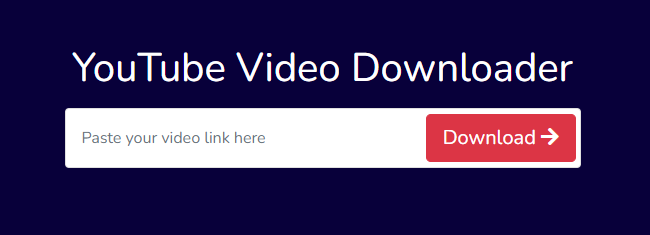
Passaggio 1: apri un downloader o un convertitore YouTube online sul browser.
Passaggio 2: vai su YouTube.com, copia un URL dal video.
Passaggio 3: incolla l'URL nella colonna vuota e fai clic sul pulsante "Download".
PRO:
- Gratuito.
- Scarica i video di YouTube online.
Contro:
- Non sicuro.
- Pagina supportata dalla pubblicità.
- Bassa qualità di output.
- Scarica video da YouTube, Vimeo, Twitter, Facebook e oltre 1000 siti.
- Scarica i video di YouTube in formato MP4, WEBM o MOV.
- Scarica video di YouTube con qualità video HD (fino a 1080P).
- Scarica video 4k e 8k da YouTube senza perdite.
- Supporta il download in batch (scarica più video di YouTube contemporaneamente).
- Scarica i video di YouTube a una velocità 6 volte superiore.
- Elevata compatibilità (Windows 7/8/8.1/10/11/Vista/XP e Mac OS X 10.11 o successivo).
- Non gratis.
- Scarica i video originali di YouTube.
- Scarica e salva video di YouTube, musica sul cellulare.
- Non gratuito, funziona solo per gli abbonati YouTube Premium.
- Ti consente di scaricare video di YouTube solo su dispositivi mobili.
- Scarica gratis un video da YouTube.
- Scarica video di YouTube in qualità originale.
- Ti consente solo di scaricare il tuo video caricato.
- Gratuito e open-source.
- Scarica video da YouTube gratuitamente.
- Lettore multimediale, convertitore e downloader versatile.
- Qualità e formato dell'output limitati.
- Impossibile scaricare tutti i video di YouTube.
- A volte, VLC non funziona per il download di video di YouTube.
Modo 2: scarica i video di YouTube sul computer con 4kFinder (migliore)
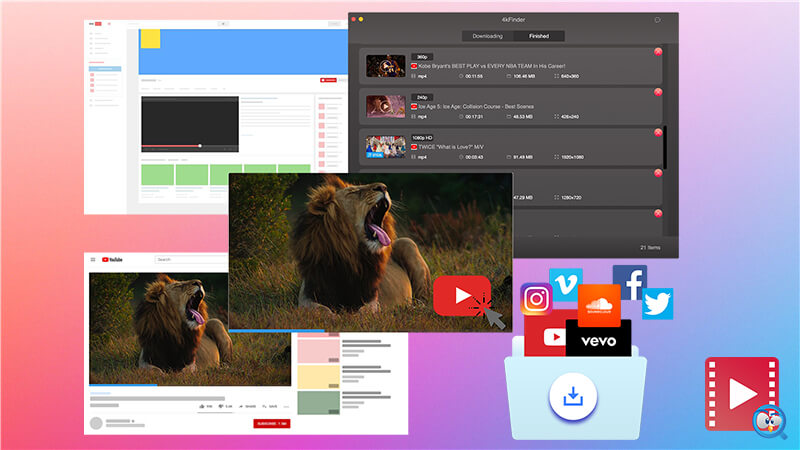
Downloader video per YouTube 4kFinder è un downloader di video HD completo, può aiutarti scarica i video di YouTube su MP4 in 1080p, 4K e persino 8K. Inoltre, ti supporta anche per scaricare video da siti popolari di alta qualità, inclusi Veoh, Facebook, Twitter, Instagram, SoundCloud e così via. Inoltre, puoi converti i video di YouTube in MP3, M4A per la riproduzione offline sul tuo lettore MP3!
Caratteristiche di 4kFinder YouTube Video Downloader:
– Scarica video da siti popolari: YouTube, Dailymotion, Facebook, ecc.
– Scarica video, musica, playlist, canali da YouTube senza Premium.
– Scarica i video di YouTube su MP4 in 1080p/720P/4K/8K.
- Scarica la musica di YouTube e SoundCloud su MP3 con alta qualità.
– Scarica in batch i video di YouTube sul computer, a una velocità fino a 6 volte superiore.
– Guarda i video di YouTube senza pubblicità su qualsiasi dispositivo: lettore MP4, iPhone, Android, Xbox, ecc.
Come scaricare i video di YouTube sul computer con 4kFinder?
4kFinder è completamente compatibile con Windows e Mac. Segui il tutorial dettagliato per sapere come scaricare video da YouTube o servizi simili con Scarica video 4kFinder. Basta seguire pochi semplici passaggi e provarlo!
Passaggio 1. Copia e incolla l'URL del video di YouTube
Innanzitutto, installa e avvia 4kFinder Videos Downloader sul tuo computer, quindi copia il link del video da YouTube.

Incolla l'URL del video di YouTube nella barra di analisi di 4kFinder. Successivamente, fare clic sul pulsante "Analizza".

Suggerimenti: Il downloader di video 4kFinder può anche aiutare gli utenti a scaricare facilmente video privati online, video porno e video per adulti da YouTube, Instagram, Facebook, Twitter e alcuni siti di video porno tramite link.
Passo 2. Seleziona Formato e Risoluzione
4kFinder risolverà automaticamente l'URL e genererà opzioni di download. Puoi impostare il formato video di output come MP4 in 1080p/720P/4K/8K, ecc. A proposito, puoi anche scaricare i video di YouTube come MP3 allo stesso tempo.

Oltre al formato MP4, 4kFinder supporta anche il download di video di YouTube in formato WEBM, MOV.
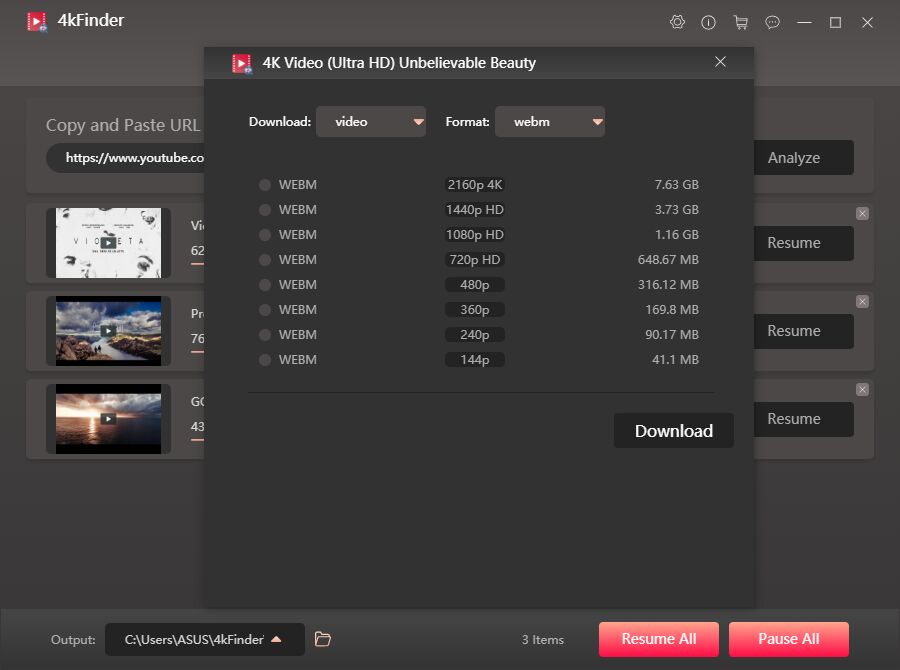
Passaggio 3. Inizia a scaricare i video di YouTube
Basta fare clic sul pulsante "Download" e l'app 4kFinder inizierà automaticamente a scaricare video 4K da YouTube e a salvarli come file MP4 di alta qualità. Durante il processo di download, puoi fare clic su "Pausa" o "Sospendi tutto" per interrompere il processo di download. Nel frattempo, puoi scaricare più video in batch.

Passaggio 4. Scarica i video di YouTube completati
Dopo pochi minuti, puoi trovare i video di YouTube scaricati nella scheda "Finito". Per individuare rapidamente i video di YouTube scaricati, fai clic con il pulsante destro del mouse sul video > opzione "Rivela nel Finder".

Ora tutti i video di YouTube scaricati in formato MP4 verranno salvati per sempre sull'unità locale, quindi potrai trasferirli o sincronizzarli su TV HD, Apple TV, iPad, iPhone, Samsung, Huawei, PS4, Xbox, lettore MP4 e altri dispositivi per visualizzazione. Anche se non è disponibile un servizio Internet o Wi-Fi, come in aereo, in metropolitana o in viaggio su una strada polverosa, puoi goderti liberamente i tuoi video YouTube preferiti sul tuo dispositivo!
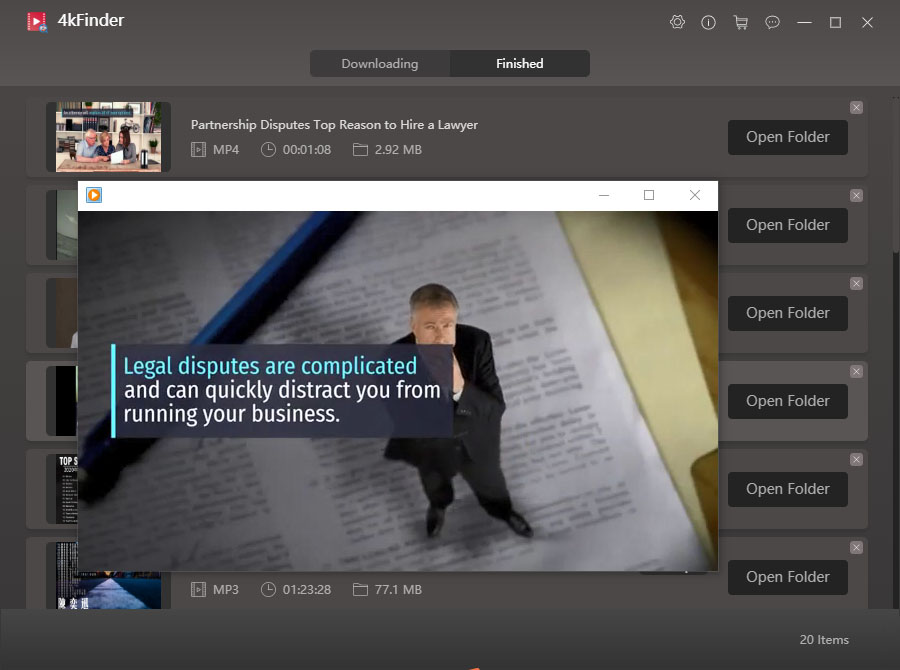
PRO:
Contro:
Modo 3: scarica i video di YouTube sul cellulare con YouTube Premium
Informazioni sull'abbonamento a YouTube Premium: YouTube Premium offre anche un'esperienza di contenuti video senza pubblicità e offre anche il servizio YouTube Music, che è un servizio di streaming che funziona con musica normale (ad esempio Spotify, Apple Music, Amazon Music Unlimited, Tidal) e video. Puoi pagare $ 11.99 al mese per iscriverti a YouTube Premium. Per i nuovi utenti, puoi ottenere 3 mesi prova gratuitae scarica i video di YouTube gratuitamente!
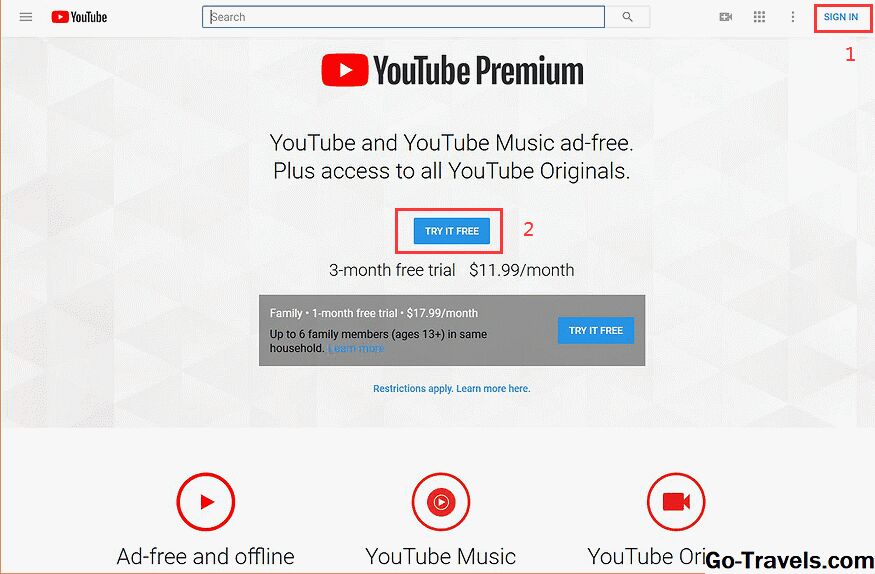
Se sei un membro di YouTube Music Premium, puoi scaricare i video di YouTube per la riproduzione offline su iPhone, iPad, iPod touch e dispositivi mobili Android, devi pagare $ 11.99 al mese e scaricare l'app YouTube su dispositivi iOS/Android.
Come scaricare un video di YouTube per la riproduzione offline su dispositivo mobile?
Passaggio 1. Puoi iscriverti a YouTube Premium qui.
Passaggio 2. Scarica e installa l'app YouTube su dispositivo iOS o Android.
Passaggio 3. Accedi al tuo account YouTube (YouTube Premium).
Passaggio 4. Guarda il video sull'app YouTube e visita il video che desideri scaricare, sotto il video player, vedrai un pulsante "DOWNLOAD".
Passaggio 5. Basta toccare l'opzione "DOWNLOAD" per avviare il download del video nell'app YouTube.
Quindi scegli il livello di risoluzione. Seleziona per contrassegnarlo se desideri la stessa risoluzione video per sempre per il futuro.
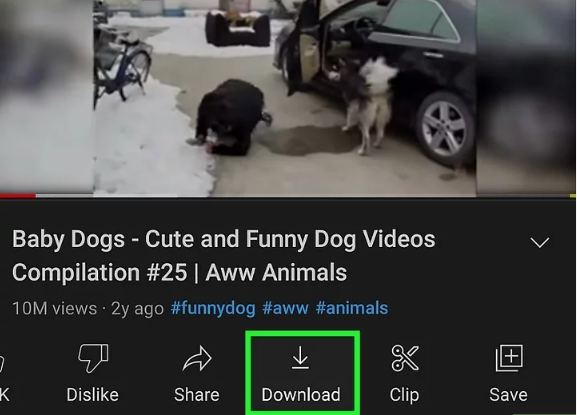
L'elaborazione del download verrà avviata automaticamente e lo stato del download sarà visibile nella scheda Libreria (offline). Sotto l'opzione Scheda Libreria puoi vedere tutti i video scaricati e l'attuale avanzamento del download.
Per scaricare i video di YouTube su un dispositivo Android, il processo di download è sostanzialmente lo stesso su smartphone e tablet Android.
Suggerimenti: Il video scaricato può essere riprodotto solo nell'app YouTube, non è possibile estrarre il video o condividerlo con altri. Peggio ancora, una volta scaduto l'abbonamento a YouTube Premium, il video scaricato non può essere riprodotto. Inoltre, alcuni appassionati di editing video desiderano scaricare video clip come materiale video o scaricare alcuni video didattici da riprodurre in altri luoghi senza connessione a Internet. In questo caso, possono utilizzare solo software di download di YouTube online di terze parti.
PRO:
Contro:
Modo 4: scarica una copia del tuo video di YouTube
Puoi scaricare video di YouTube senza Premium? SÌ. Se hai aggiornato il video su YouTube, puoi facilmente scaricare una copia del tuo video da YouTube, non è richiesto YouTube Premium. Anche se è impostato su privato, puoi comunque scaricarli facilmente.
Passaggio 1. Accedi al tuo account YouTube su studio.youtube.com
Passaggio 2. Fai clic sul menu "Video" a sinistra e trova il video che desideri scaricare, quindi fai clic sul pulsante del menu a tre punti accanto ad esso.
Passaggio 3. Basta fare clic sull'opzione "Download", in questo momento.
Passaggio 4. Il browser aprirà una finestra di riproduzione video, fai clic sui tre punti nell'angolo in basso a destra della finestra di riproduzione video, quindi fai clic sull'opzione "Download", quindi scaricherai una copia MP4 del tuo video, anche se è limitato a una risoluzione di 720p.
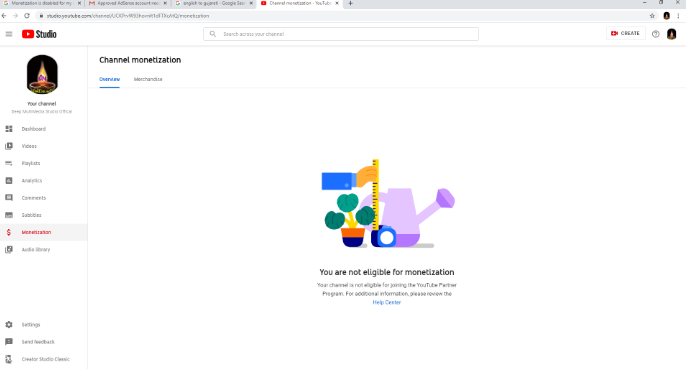
PRO:
Contro:
Modo 5: scarica video da YouTube con VLC Media Player
VLC Media Player è un potente lettore multimediale e downloader di video di YouTube, disponibile per Windows, macOS e Linux, se desideri scaricare un video di YouTube pubblicamente disponibile, VLC Media Player può aiutarti a ottenere il video di YouTube.
Come scaricare video da YouTube con VLC?
Passaggio 1. Installa ed esegui VLC sul computer
Scarica, installa e avvia VLC media player su Windows o Mac
Passo 2. Copia l'URL del video da YouTube
Vai al video di YouTube che desideri scaricare e copia l'URL negli appunti.
Passaggio 3. Incolla il collegamento video in VLC e avvia la riproduzione
Per Windows: apri VLC e fai clic sul menu "Media" nella barra degli strumenti. Sotto quella sezione, quindi fai clic sull'opzione "Apri flusso di rete".
Per Mac: fai clic su "File" > "Apri rete", incolla il link del video di YouTube e fai clic su "Apri".
A questo punto, l'applicazione VLC aprirà una nuova finestra, quindi passerà alla scheda "Rete", inserisci l'URL del video di YouTube che hai copiato da YouTube, quindi premi il pulsante "Riproduci" per avviare la riproduzione del video.
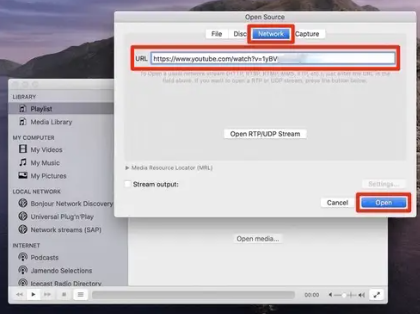
Passo 4. Ottieni e copia le informazioni sul codec del video di YouTube
Per Windows: Successivamente, fai clic su "Strumenti" nel flusso video e trova "Informazioni sul codec". Un campo di testo nella parte inferiore di quella finestra includerà un URL del video di YouTube.
Per Mac: seleziona il video di YouTube in VLC, premi "Finestra" > "Informazioni multimediali". Puoi vedere un URL del video di YouTube oltre alla casella di input "Posizione".
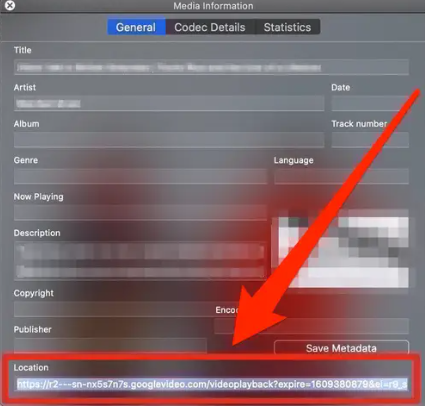
Passaggio 5. Copia l'URL di YouTube e incollalo nel browser Inizia a scaricare il video di YouTube
Nell'ultimo passaggio, apri un browser Web, quindi devi copiare e incollare l'URL del video di YouTube nel tuo browser e premere "Invio" sulla tastiera, otterrai presto il video MP4.
Suggerimenti: In effetti, VLC Media Player non è un esperto nel download di video di YouTube, non può scaricare direttamente i video di YouTube. Ti aiuta solo a ottenere il collegamento alla sorgente del video e quindi a scaricare il video sul browser, la qualità del video scaricato non è buona. Per scaricare un video di buona qualità, ti suggerisco di provare alcuni strumenti professionali per il download di video come 4kFinder Video Downloader, il nostro 4kFinder non solo può aiutarti a scaricare i video di YouTube in 4K/8K/1080p/720P, ma ti consente anche di convertire i video di YouTube in MP3 e scaricare video da siti Web popolari.
PRO:
Contro:
Il download di video di YouTube è legale?
Quando si tratta di downloader di video di terze parti per YouTube, alcune persone potrebbero essere preoccupate se sia legale scaricare video di YouTube utilizzando strumenti di terze parti. Come tutti sappiamo, tutti i contenuti video su YouTube sono protetti da copyright. Se hai l'autorizzazione del proprietario del copyright, è legale scaricare video da YouTube. E i video scaricati possono essere utilizzati solo per l'intrattenimento personale, se scarichi il video solo per il tuo intrattenimento personale, è completamente legale; Tuttavia, se il video che scarichi viene utilizzato per scopi commerciali, è illegale e potresti incorrere in una potenziale violazione del copyright.
Le parole finali
Spero che le informazioni di cui sopra possano aiutarti a scaricare i video di YouTube sul tuo Mac o Windows. Se stai cercando uno strumento di download di video efficace e veloce, Downloader video per YouTube 4kFinder è la scelta migliore, che è abbastanza facile ed efficiente da usare.
Inoltre, mentre il download di video di YouTube è tecnicamente un atto illegale, il download di video senza previa autorizzazione, la vendita e la violazione del copyright sono violazioni dei loro termini di servizio. YouTube non ha voluto penalizzare gli utenti per il download di video. È legale scaricare alcuni video royalty-free su YouTube con le licenze corrette. Inoltre, se stai usando il video solo per intrattenimento personale, può essere considerato legale. Ricorda che tutti i downloader di video non sono consentiti per scopi commerciali.

 Scarica i video Netflix in formato MP4 o MKV con risoluzione Full HD 1080P.
Scarica i video Netflix in formato MP4 o MKV con risoluzione Full HD 1080P.


Analisi o visualizzazioni da prima classe 7xbet giocatori d'azzardo conosciuti come I rub ball
L'impegno e la dedizione che DGPT dimostra nei confronti dell'innovazione
chiaro e stimolante.
Sono veramente grato al proprietario di questo sito web che ha condiviso questo fantastico pezzo di scrittura in questo posto.
Bella! Questo è stato un post davvero meraviglioso. Molte grazie per aver fornito questi dettagli.
Molto ben presentato. Ogni citazione è stata fantastica e grazie per aver condiviso il contenuto. Continua a condividere e continua a motivare gli altri.
Sei così fantastico! Non credo di aver letto una sola cosa del genere prima d'ora. È fantastico trovare qualcuno con alcune idee originali su questo argomento. Davvero... grazie per aver iniziato questo. Questo sito è qualcosa che è necessario su Internet, qualcuno con un po' di originalità!
Questo è davvero interessante, sei un blogger molto abile. Mi sono unito al tuo feed e non vedo l'ora di cercare altri tuoi magnifici post. Inoltre, ho condiviso il tuo sito nei miei social network!
Buon post! Ci collegheremo a questo post particolarmente interessante sul nostro sito. Continua a scrivere alla grande
Ottime informazioni condivise .. mi è piaciuto molto leggere questo post grazie autore per aver condiviso questo post .. apprezzato
Questo è davvero interessante, sei un blogger molto abile. Mi sono unito al tuo feed e non vedo l'ora di cercare altri tuoi magnifici post. Inoltre, ho condiviso il tuo sito nei miei social network!
Post molto energico, mi è piaciuto molto. Ci sarà
una parte 2?!
Buona giornata! Sai se creano plugin per assistere con il motore di ricerca
Ottimizzazione? Sto cercando di far sì che il mio blog si classifichi per alcuni target
parole chiave ma non vedo un ottimo successo. Se ne conosci qualcuno, per favore condividi.
Grazie! Puoi leggere un articolo simile qui: E-commerce
È molto interessante! Se hai bisogno di aiuto, guarda qui: Agenzia ARA
Ciao! Sai se creano plug-in per aiutare con la SEO?
Sto cercando di far sì che il mio blog si classifichi per alcune parole chiave mirate, ma non ci riesco
visto un ottimo successo. Se ne conosci qualcuno, per favore condividi.
Saluti! Puoi leggere opere simili qui: Najlepszy sklep
Ciao! Sai se creano plugin per assistere nell'ottimizzazione dei motori di ricerca? Io sono
sto cercando di far classificare il mio sito per alcune parole chiave mirate ma non riesco a vedere
guadagni molto buoni. Se ne conoscete, condividete.
Apprezzalo! Ho visto un blog simile qui: Elenco dei backlink
I 10 avvocati specializzati in infortunistica stradale più tristi vicino a me Fallimenti
Tutto il tempo avrebbe potuto essere evitato Avvocato specializzato in incidenti Virginia
Come risparmiare denaro sui migliori software di backlink Backlink del software
7 Semplici segreti per far oscillare completamente i tuoi avvocati specializzati in incidenti stradali vimeo
7 consigli per sfruttare al meglio la tua Fiat 500 chiave fiat multipla key [Estensione.unimagdalena.Edu.Co]
Responsabile del budget dei migliori siti Web di casi CSGO?
12 modi eccellenti per spendere i tuoi soldi Spettro dei casi
10 siti web che ti aiuteranno a diventare un professionista dei doppi vetri vicino a me Vetro sostitutivo con doppio vetro
Guida a Situs Alternatif Gotogel: La guida intermedia a Situs Alternatif
Gotogel sito alternativo Gotogel (the-challenger.ru)
Dieci riparazioni di finestre in PVC che ti aiutano davvero a vivere meglio
riparazioni di finestre
10 cose che la tua famiglia ti insegna sulla riparazione delle finestre in PVC vicino a me
riparazioni finestre vicino a me (http://stroiprokatkor.Ru/user/waysack5/)
Dieci finestre a Leeds che migliorano davvero la tua vitaKevin)
Non indovinerai mai i trucchi di questi divani usati in vendita Divani usati in vendita
I motivi più importanti per cui le persone hanno successo nello shopping online
Siti di shopping online di vestiti di settore – 16.glawandius.com,
Le riparazioni delle finestre sono così importanti come tutti dicono? Riparazione finestre in PVC
10 app che possono aiutarti a controllare il tuo avvocato specializzato in lesioni ferroviarie Vimeo.com
Ciò che gli esperti del settore vorrebbero farti sapere diagnosi auto vicino a me
La tua azienda è responsabile del budget per le riparazioni delle finestre in PVC?
12 modi migliori per spendere i tuoi soldi Riparazioni PVC
Le 10 cose più spaventose del letto a castello
Letto matrimoniale a castello (cameradb.recensione)
Tre motivi comuni per cui il tuo buon robot aspirapolvere non funziona (e come risolverli
Esso) miglior robot aspirapolvere per tappeti spessi
Perché la finestra con doppi vetri a Leeds è più resistente di quanto pensi Cerniere per finestre leeds
17 motivi per cui dovresti fare attenzione agli avvocati della paralisi di Erb cause legali contro la paralisi di Erb
5 persone che dovresti conoscere nel divanetto in vendita
Industria divano da ufficio
16 pagine da seguire su Facebook per le attività legate alle cause legali sugli infortuni ferroviari avvocato specializzato in incidenti ferroviari vicino a me adesso
Qual è la storia dello shopping online? Storia dello shopping online schermo di proiezione 3D attivo
Come spiegare le borse Michael Kors a un bambino di cinque anni Borsa Michael Kors grigia
15 hobby bizzarri che ti renderanno di più
Efficace a livello legale dei veicoli a motore causa per incidente stradale Bella Vista
Le migliori storie di questa settimana sul divano componibile di grandi dimensioni Divani Componibili
20 dettagli divertenti sulla macchina per il caffè in grani Macchina per il caffè in grani
After a long and arduous battle, sharon asbestos attorney legal measures led to
the partial ban on the manufacturing of, processing, or distribution of the majority of asbestos-containing products.
This ban is still in effect.
Guide To Robot Vacuum And Mop With Self Emptying: The Intermediate Guide On Robot Vacuum And Mop With Self
Emptying robot vacuum And mop with self emptying – https://handberg-duncan.mdwrite.Net,
8 Tips To Enhance Your Motorcycle Accident Lawsuit Game Studio legale coalinga per incidenti motociclistici
This Week’s Most Popular Stories About Minnesota Birth Injury Attorneys birth Injury attorneys
redlands (https://maps.google.com.ec/)
How Fiat Doblo Key Fob Replacement Was The Most Talked About Trend
Di 2023 sostituzione chiave fiat ducato
How To Know If You’re Ready To Go After Accident Attorneys Near Me accident Attorney bridgeport
15 Shocking Facts About Citroen Key Replacement You Didn’t Know di ricambio
9 . What Your Parents Taught You About Online Shopping Sites
In Uk For Electronics Online shopping sites in uk for electronics
This Most Common Robot Vacuum Best Debate It’s Not As Black And
White As You Think miglior robot aspirapolvere per pavimenti in legno
5 Killer Quora Answers On Real Sexdolls Bambola del sesso reale
17 Reasons Why You Shouldn’t Beware Of Bunk Beds For Kids
Bunk Beds Uk Sale [Bowers-Howard.Technetbloggers.De]
The Most Convincing Proof That You Need Are CSGO Cases Predetermined hydra case (libromexico.org)
11 Strategies To Refresh Your Car Accident Claim Cause di incidenti stradali
Guide To 12kg Washing Machine Sale: The Intermediate
Guide For 12kg Washing Machine Sale 12kg washing machine sale (Josie)
Why You Should Concentrate On Improving Railroad Injuries Litigation Railroad Injury Lawyer Buffalo
20 Trailblazers Lead The Way In Upvc Windows Repair upvc Window repairs
Are You Responsible For An Local Accident Attorney Budget?
10 Ways To Waste Your Money orlando accident attorney
(library.pilxt.com)
The Advanced Guide To 18 Wheeler Wreck Lawyers 18 wheeler accident lawyer
11 Ways To Destroy Your CSGO Weapon Case esports 2014 summer case
(Dedra)
Guide To Double Glazed Window Near Me: The Intermediate Guide In Double Glazed Window Near
Me Double Glazed Window Near Me
The Reasons Best Sites For Tiered Link Building Is Harder Than You Think Tiered Link Building Service
Guida alle riparazioni Upvc vicino a me: la guida intermedia i passaggi per
Upvc Repairs Near Me Upvc Repairs Near Me (Tamagoyaki1999.Hatenablog.Com)
How To Resolve Issues With Accident Attorney accident attorneys in colorado Springs
Link Login Gotogel Tools To Ease Your Daily Life Link Login Gotogel Trick
That Every Person Must Be Able To Collegamento Accedi Gotogel
What Is The Reason Replacement Double Glazed Glass Only Near Me Is The Right Choice For You?
double glazing installers – Misty,
The Best 12kg Washing Machines For Sale Tricks To Change Your Life Best 12kg washing machines (https://Lovewiki.faith/)
The 10 Most Terrifying Things About Prettiest Pornstars Le pornostar più belle
Here’s A Few Facts About Audi Car Key Replacement Audi Spare Keys
See What Replacement Window Seals Tricks The Celebs Are Using replacement window seals (Shoshana)
5 Killer Quora Answers On Cheap Washing Machine 9kg Cheap Washing Machine
9Kg – https://Www.Google.Co.Zw/Url?Sa=T&Url=Http://Foster-Dempsey.Federatedjournals.Com/4-Dirty-Little-Tips-On-A-Rated-9Kg-Washing-Machine-And-The-A-Rated-9Kg-Washing-Machine-Industry/,
Questa è stata una bellissima amministratore. Grazie per le tue riflessioni.
Mi piacciono solo le informazioni utili che fornisci nei tuoi articoli
Volevo scrivere un piccolo commento per ringraziarti per alcuni dei modi meravigliosi che offri su questo sito. La mia prolungata ricerca su Internet è stata ora onorata di informazioni sensate da condividere con i miei colleghi. Direi che molti di noi visitatori sono davvero fortunati a vivere in un ottimo posto con tante persone adorabili con idee utili. Sono abbastanza felice di aver utilizzato la tua pagina web e non vedo l'ora di trascorrere molti altri momenti piacevoli leggendo qui. Grazie ancora per tante cose.
articoli o recensioni molto informativi in questo momento.
C'è sicuramente molto da scoprire su questo argomento. Mi piacciono tutti i punti che hai fatto
Avevo bisogno di postarti questa piccola osservazione solo per ringraziarti ancora una volta per i magnifici segreti con cui hai contribuito sopra. È stato estremamente generoso da parte tua presentare ampiamente ciò che molte persone avrebbero potuto offrire in vendita per un libro elettronico per aiutarle a guadagnare qualche soldo da sole, soprattutto considerando che avresti potuto farlo nel caso in cui avessi deciso. Anche le soluzioni hanno funzionato come un modo semplice per essere consapevoli che gli altri hanno lo stesso zelo del mio nel vedere molto di più in termini di questa condizione. So che ci sono molte altre situazioni divertenti per coloro che controllano il tuo post sul blog.
Volevo scriverti una piccola osservazione per ringraziarti ancora una volta per i grandi pensieri che hai mostrato in questa pagina. È semplicemente particolarmente generoso con te fornire facilmente esattamente ciò che alcune persone avrebbero potuto vendere come e-book per guadagnare qualche soldo per se stesse, soprattutto considerando che avresti potuto farlo se lo avessi ritenuto necessario. Queste idee stimolanti inoltre si sono rivelate un modo semplice per essere consapevoli che la maggior parte delle persone ha il mio stesso sogno di imparare molto di più su questo argomento. Penso che ci siano tempi molto più piacevoli per le persone che navigano nel tuo blog.
Volevo assolutamente creare un breve commento per ringraziarti per quegli straordinari articoli che stai distribuendo su questo sito. Alla fine la mia ricerca su Internet particolarmente lunga è stata pagata con un'idea sensata da scambiare con i miei familiari. Vorrei esprimere che molti di noi visitatori del sito sono senza dubbio fortunati a vivere in una buona rete con così tanti fantastici professionisti con consigli molto utili. Mi sento piuttosto privilegiato di aver utilizzato il vostro sito e non vedo l'ora di vivere momenti davvero più emozionanti leggendo qui. Grazie mille ancora una volta per tutti i dettagli.
Mia moglie ed io eravamo assolutamente contenti che Jordan fosse riuscito a gestire la sua ricerca sul web grazie ai preziosi consigli che aveva tratto dal tuo blog. Non è affatto semplicistico dare gratuitamente consigli utili da cui la maggior parte delle persone avrebbe potuto guadagnare denaro. E ora sappiamo già che abbiamo il proprietario del sito web a cui essere grato per questo. Il tipo di illustrazioni che hai realizzato, il semplice menu del sito, le relazioni che il tuo sito aiuta a promuovere: è tutto meraviglioso e sta facendo capire a nostro figlio e alla nostra famiglia che l'idea è piacevole, il che è davvero essenziale. Grazie per tutti i pezzi!
Commento solo per farti capire che fantastica esperienza ha vissuto la ragazza di mio cugino studiando il tuo blog. È arrivata a comprendere molti argomenti, tra cui cosa vuol dire avere uno stile di coaching meraviglioso per far sì che molti altri comprendano con facilità e completamente una varietà di questioni complesse. Hai effettivamente superato i desideri dei lettori. Grazie per aver fornito a Mary una guida così utile, fidata, educativa e divertente su questo argomento.
Devo trasmetterti il mio apprezzamento per la tua generosità nei confronti delle donne che vogliono davvero aiuto con questa importante questione. Il tuo vero impegno nel diffondere il messaggio ovunque si è rivelato inestimabile e ha sempre aiutato persone come me a realizzare i loro sogni. Il vostro nuovo prezioso aiuto e i vostri consigli significano molto per me e sostanzialmente di più per i miei impiegati. Cordiali saluti; da tutti noi.
Rimuovere il mio cellulare dalla cupola: Dai un nuovo sguardo ai vecchi cellulari: i segreti del tuo cellulare i miei pezzi: suggerimenti utili per i miei mobili: come vedere i miei mobili: come болезненный выбор
[url=https://art-restor.ru/]перетяжка мебели в Минске[/url].
Hai bisogno di un po' di spazio per i miei mobili?
Rimuovere il mio mobile dalla cupola: suggerimenti utili per i miei mobili: dal servizio di posta
[url=https://art-restor.ru/]обивка мебели[/url].
Utilizzo di molti mobili per un'interfaccia confortevole
[url=http://budesonide.cyou/]coupon budesonide da 9 mg[/url]
Grazie mille per aver dato a tutti la possibilità eccezionalmente speciale di leggere in dettaglio da qui. È sempre così bello e anche molto divertente per me e i miei amici dell'ufficio visitare il tuo blog non meno di 3 volte in una settimana per studiare i nuovi segreti che avrai. E sicuramente, siamo certamente soddisfatti considerando i principi sorprendenti che offri. I 2 fatti selezionati in questo post sono innegabilmente i più impressionanti che ho avuto.
Vuoi vedere opportunità di investimento in Tailandia
Forse sei preoccupato di investire qualcosa
il medico ha prescritto farmaci per l'allergia Elenco delle compresse per le allergie cutanee farmaci per le allergie forti da prescrizione
Ciao a tutti, per il motivo che sono sinceramente desideroso di leggere il post di questo sito Web per essere aggiornato regolarmente. Trasporta cose piacevoli.
Sono molto felice di trovare questo sito Internet su bing, proprio quello che stavo cercando e salvato nei preferiti
Il nostro comandante incaricato del maestro è riuscito a mandare avanti i nostri servizi precedenti, che non sono solo a portata di mano nostь от холода, no и подарят вашему домашнему пространству изысканный vid.
Lavoriamo con materiali aggiuntivi, termini di utilizzo e di verifica della qualità екты. Isolamento della terra – questa non è solo un'economia in programma, no e una riduzione dell'ecosistema. Энергосберегающие методы, какие ыы осщщществляеtal, спобобrsa
La mia risposta è: [url=https://ppu-prof.ru/]L'implementazione della fase ha un prezzo basso[/url] e il nostro inizio è iniziato da 1250 rubli in tutto il mondo Etr! Questa è la soluzione corretta per proteggere il tuo utensile domestico in un utensile tradizionale con livelli minimi di umidità.
I nostri progetti – questo non è solo isolamento, questo è il lavoro di progettazione in cui ogni donna osserva il tuo ambiente di lavoro . Il mio primo suggerimento è quello di organizzare la tua casa in modo che tu possa sistemare la tua casa in un modo più bello e più bello.
Vai su [url=https://ppu-prof.ru/]веб-сайте[/url]
Non interrompere l'accesso ai vostri oggetti sul pavimento! Rivolgiti all'utilizzatore e il mio corpo non sarà solo confortevole, ma in modalità successiva. Interessato? Puoi utilizzare i nostri servizi sul nostro sito. È necessario inserirli nella sfera del gioco e degli standard.
l'ibuprofene può aiutare il mal di stomaco acquistare pepcid 40 mg generico
Devo esprimere i miei ringraziamenti a questo scrittore per avermi salvato da questo caso. Dopo aver controllato in tutto il mondo e aver trovato strategie che non erano potenti, ho pensato che tutta la mia vita fosse finita da tempo. Esistere senza le soluzioni ai problemi che hai risolto tramite la tua guida è un caso serio, così come quelli che avrebbero potuto danneggiare negativamente la mia carriera se non avessi incontrato il tuo blog. La tua reale capacità e gentilezza nel prenderti cura di tutto è stata preziosa. Non sono sicuro di cosa avrei fatto se non avessi scoperto cose del genere. In questo momento posso guardare al mio futuro. Grazie mille per il tuo aiuto esperto e sensato. Non sarò riluttante a indirizzare il tuo blog web a chiunque dovrebbe interessarsi di questo problema.
ordinare la pillola Accutane da 10 mg acquistare la pillola absorica ordinare pillole di absorica
Volevo proprio apprezzarti di nuovo. Non sono sicuro di cosa avrei potuto risolvere senza tutti i punti da te forniti riguardo a tale domanda. Questa è stata la difficoltà spaventosa a mio avviso, ma prendere atto del modo molto professionale che avete trattato mi ha fatto fare i salti di gioia. Estremamente grato per la tua guida e spero che tu sappia davvero quale lavoro potente svolgi sempre insegnando alla maggior parte delle persone attraverso l'uso della tua pagina web. Molto probabilmente non hai mai incontrato nessuno di noi.
medico specialista in insonnia vicino a me ordinare modafinil 200 mg generico
Vorrei esprimere il mio apprezzamento per la tua gentilezza di cuore nel sostenere le persone che vogliono davvero aiuto su questa idea. La tua speciale dedizione nel far arrivare la soluzione è diventata sorprendentemente istruttiva e ha permesso, senza eccezioni, a persone come me di realizzare i propri sogni. I tuoi consigli e suggerimenti informativi significano molto per me e ancor di più per i miei colleghi di lavoro. Grazie mille; da ognuno di noi.
ordinare la pillola di amoxil ordinare l'amoxicillina online farmaco amoxicillina 500 mg
acquistare farmaci per dormire online phenergan 25mg costo
Mio marito ed io eravamo entusiasti quando Ervin è riuscito a portare a termine la sua ricerca preliminare grazie ai preziosi consigli che ha ricevuto dalle pagine web. Non è affatto semplicistico semplicemente regalare suggerimenti e trucchi che spesso gli altri potrebbero aver venduto. Quindi riconosciamo che abbiamo bisogno che lo scrittore lo apprezzi. Le principali spiegazioni che hai dato, la navigazione semplice del blog, le amicizie che il tuo sito aiuta a instillare: è tutto fantastico e aiuta nostro figlio e la famiglia a considerare questa situazione divertente, il che è estremamente serio. Grazie per tutti i pezzi!
Grazie mille per aver fornito alle persone un'opportunità eccezionalmente memorabile di leggere recensioni critiche da questo sito web. Di solito è molto gentile e molto divertente per me e per i miei colleghi d'ufficio cercare nel tuo sito almeno 3 volte a settimana per scoprire gli articoli più recenti che hai. E in effetti, di solito sono stupito dagli ottimi metodi da te serviti. Le 3 idee selezionate in questo post sono davvero le migliori che abbiamo mai avuto.
azitromicina orale zithromax 500mg canadese marca azitromicina
pillole di gabapentin 100 mg neurontina 600mg ca
Questo è il blog giusto per chiunque abbia bisogno di informarsi su questo argomento. Capisci molto, è quasi laborioso discutere con te (non che in realtà ne avrei bisogno匟aHa). Hai sicuramente dato una nuova svolta ad un argomento di cui si scrive da anni. Roba fantastica, semplicemente carina!
Il mio programmatore sta cercando di convincermi a passare a .net da PHP.
L'idea mi è sempre piaciuta a causa delle spese.
Ma ci sta provando lo stesso. Ho utilizzato Movable-type su vari siti web
da circa un anno e sono preoccupato di passare a un'altra piattaforma.
Ho sentito cose eccellenti su blogengine.net.
C'è un modo per trasferire tutti i miei contenuti wordpress in esso?
Qualsiasi tipo di aiuto sarebbe molto apprezzato!
Desidero esprimerti grazie solo per avermi salvato da una situazione del genere. Dopo aver controllato i motori di ricerca e aver ricevuto consigli che non sono stati utili, ho pensato che tutta la mia vita fosse scomparsa. Esistere senza la presenza di strategie per risolvere i problemi che hai risolto come risultato del tuo intero post sul blog è un caso serio, che avrebbe potuto danneggiare in modo sbagliato la mia carriera se non mi fossi imbattuto nel tuo post sul blog. La tua comprensione e gentilezza nel toccare tutte le cose è stata impagabile. Non so cosa avrei fatto se non mi fossi imbattuto in una cosa del genere. In questo momento posso assaporare il mio futuro. Grazie mille per la tua guida esperta e sensata. Non sarò riluttante a consigliare il blog a chiunque abbia bisogno di una guida su quest'area.
azipro usa azitromicina ca acquistare il farmaco azipro
ordinare lasix online a buon mercato acquistare furosemide 100 mg in vendita
Si dà il caso che commento per farti capire che bellissimo incontro ha trovato la mia principessa visitando il tuo sito. Ha raccolto un buon numero di argomenti, in particolare cosa vuol dire possedere una mentalità di donazione straordinaria per consentire ad altre persone di comprendere facilmente argomenti estremamente difficili selezionati. In realtà hai fatto più delle nostre aspettative. Mille grazie per aver fornito a Janet questi suggerimenti preziosi, fidati, educativi e persino divertenti sul tuo argomento.
Volevo proprio ringraziarvi tantissimo ancora. Non so su cosa avrei potuto lavorare in assenza del tipo di raccomandazioni da te rivelate su un problema del genere. Questo è stato un vero dilemma terrificante secondo me, tuttavia, notare i tuoi modi abili che hai gestito mi ha portato a piangere di gioia. Ora sono felice di questa guida e mi aspetto anche che tu sappia davvero quale lavoro potente stai svolgendo insegnando a molti altri attraverso il tuo blog. Sono certo che non ci hai mai incontrati tutti.
acquistare la pillola omnacortil 40 mg prednisolone 40 mg orale Omnicortil 5 mg in vendita
Mia moglie ed io siamo stati davvero felici quando Peter ha potuto completare la sua ricerca di base utilizzando i preziosi consigli che ha scoperto dalle vostre pagine web. Non è affatto semplicistico semplicemente distribuire metodi che molte persone avrebbero potuto provare a vendere. E riconosciamo anche che abbiamo bisogno che il proprietario del blog sia grato per questo. Tutte le illustrazioni che hai realizzato, la facilità di navigazione del sito, le relazioni che puoi contribuire a promuovere: è soprattutto notevole, e sta davvero permettendo a nostro figlio e alla nostra famiglia di considerare questo argomento eccellente, e questo è meravigliosamente obbligatorio. Grazie di tutto!
amoxicillina da banco amoxicillina 250mg noi ordine online di amoxil
attillare generico ordine monodosso
ordinare la pillola di ventolin acquistare la vendita di albuterolo albumerolo generico
ordina Augmentin generico da 625 mg acquistare compresse di Augmentin
synthroid 150mcg orale farmaci a base di levotiroxina acquistare compresse di levoxyl
marca levitra 10 mg comprare levitra generico
ordinare clomid 100 mg in vendita ordinare clomifene senza prescrizione medica acquista clomid 100mg online
acquistare zanaflex a buon mercato ordinare la vendita di tizanidina 2 mg acquistare tizanidina generica da banco
ordinare semaglutide generico ordinare Rybelsus 14 mg online a buon mercato pillola di semaglutide
acquistare una pillola di prednisone da 10 mg acquistare prednisone generico 10 mg deltasone orale 5 mg
перетяжка мебели [url=https://peretyazhka-mebeli-minsk.ru/]https://peretyazhka-mebeli-minsk.ru/[/url].
acquistare Accutane 20 mg online a buon mercato ordinare la vendita di Accutane 20 mg acquistare la vendita di isotretinoina
acquistare ventolin economico ordinare l'albuterolo albuterolo 4 mg ca
amoxicillina 250 mg negli Stati Uniti Acquistare amoxicillina online marca amoxil
ordinare amoxiclav senza prescrizione medica aumento economico ordinare le pillole di Augmentin da 625 mg
ordinare pillole di zithromax acquistare azitromicina online a buon mercato acquistare zithromax generico
Ciao, penso che questo sia un ottimo sito web. Ci sono inciampato 😉 Lo sono
tornerò ancora una volta da quando l'ho salvato come preferito
Esso. Il denaro e la libertà sono il modo migliore per cambiare, maggio
sarai ricco e continuerai a guidare altre persone.
https://elysionix.top
acquistare levothroid generico acquistare levotiroxina paypal ordina synthroid 75mcg in vendita
ordinare l'omnacortil 40 mg acquistare Omnicortil generico a buon mercato acquistare prednisolone 5 mg generico
acquistare la pillola Clomid acquistare pillole Clomid in vendita ordine serofene online
prezzo gabapentin 100mg ordina gabapentin 600 mg in vendita neurontina senza ricetta
Molto ben presentato. Ogni citazione è stata fantastica e grazie per aver condiviso il contenuto. Continua a condividere e continua a motivare gli altri.
[url=http://semaglutideozempic.com/]costo generico semaglutide[/url]
furosemide economica ordinare lasix generico da 100 mg furosemide al banco
ordina sildenafil 100 mg generico Viagra a buon mercato 50mg comprare Viagra 50mg in vendita
Para Q Sirve Cialis
(Admin)
Prezzo cialis 5mg prezzo cialis 5 mg originale in farmacia prezzo tadalafil 5 mg
acquistare pillole activelate acquistare monodox generico pillole di doxiciclina
Rybelsus in vendita ordine online di semaglutide acquistare semaglutide 14 mg
Casinò online Big Fish senza deposito casinò roulette online con soldi veri
farmaco levitra vardenafil 20 mg a buon mercato levitra da banco
Quando originariamente ho lasciato un commento, sembra di averlo fatto
cliccato sulla casella di controllo -Avvisami quando vengono aggiunti nuovi commenti- e da ora in poi ciascuno
ogni volta che viene aggiunto un commento ricevo quattro email con lo stesso commento.
Esiste un modo per rimuovermi da quel servizio? Grazie molto!!
ogni volta leggevo articoli o recensioni più piccoli che
chiariscono anche le loro motivazioni, e questo sta accadendo anche con questo post quale sono
leggendo qui.
ordina Lyrica 150mg in vendita comprare lirica 75mg comprare lirica a buon mercato
acquistare PLANCIL in vendita acquistare la pillola di platessa da 400 mg idrossiclorochina 400mg us
acquistare pillole Aristocort in vendita triamcinolone 4 mg ca come acquistare il triamcinolone
Ottimo post, tuttavia volevo sapere se potresti scrivere qualcosa in più su questo argomento. Ti sarei molto grato se potessi elaborare un po' di più. Apprezzalo!
Casinò con soldi veri Mbit
Oggi sono stata al mare con i miei bambini. Ho trovato una conchiglia e l'ho data a mia figlia di 4 anni e ho detto: "Puoi sentire l'oceano se la metti all'orecchio". Si portò la conchiglia all'orecchio e urlò. Dentro c'era un granchio eremita e le pizzicò l'orecchio. Lei non vuole mai tornare indietro! LoL So che è totalmente fuori tema, ma dovevo dirlo a qualcuno!
siti di scommesse Ohio
Cialis 5 mg ordina il cialis 40mg senza ricetta cialis 40 mg ca
Desidero solo dire che il tuo articolo è altrettanto sorprendente. La chiarezza del tuo invio è semplicemente spettacolare e posso supporre che tu sia ben informato su questo argomento. Bene, con il tuo permesso, permettimi di prendere il tuo feed RSS per rimanere aggiornato con l'avvicinamento dei post. Grazie mille e per favore continuate il lavoro gratificante.
https://tinyurl.com/SquirtCamweb
Questo è molto interessante, sei un blogger molto abile. Mi sono iscritto al tuo feed RSS e non vedo l'ora di cercare altri tuoi fantastici post. Inoltre, ho condiviso il tuo sito nei miei social network!
bitcoin del casinò cloudbet
ordinare Clarinex 5 mg senza prescrizione medica marca desloratadina acquistare desloratadina senza prescrizione medica
cenforce in vendita acquistare cenforce generico 100 mg cenforza ca
Cari Clienti!
Abbiamo una tendenza molto forte nel mare degli stilisti che si adattano alla moda – le pietre sono piaciute. Se ti fermi alla sicurezza nella tua casa, queste storie devono essere ricordate per te ac.
Quali sono i libri originali originali? Tutto ciò che riguarda il tuo lavoro, il lavoro e la praticità. Bella struttura caratteristica, materiali innovativi, strutture ideali per la lavorazione del lavoro, удь то гостинка, ложа, плитки или трудовое пространство.
Apri [url=https://tulpan-pmr.ru]жалюзи гофре купить[/url] – crea un'esperienza e un divertimento nella tua cupola!
Cosa può fare per te? Per favore, è un'opera d'arte che ti piace e ti piace la tua casa. Puoi modificare la struttura, il trasformatore e il trasformatore per creare la tua casa.
Tuttavia, queste parti contengono moltissime opzioni funzionali. Puoi controllare la tua salute in città, controllare la sicurezza solare e controllare la sicurezza e il modulo utilizzare un supporto confortevole per il tuo bambino.
Il tuo sito è: [url=https://tulpan-pmr.ru]tulpan-pmr.ru[/url]
Ti permetterò di lavorare su queste cose, come puoi fare per la tua interferenza!
ordinare Claritina 10 mg acquistare Claritin 10 mg in vendita acquistare Claritin online a buon mercato
È sempre bello trovare contenuti interessanti come questo. Continua il buon lavoro.
acquistare clorochina generica acquistare Aralen generico 250 mg dove posso comprare la clorochina?
farmacia canadese online per il viagra Farmacia canadese canadianphrmacy23.com
farmacia online cialis [url=http://canadianphrmacy23.com/]sito correlato[/url]
costo dapoxetina 30 mg acquistare una pillola di misoprostolo da 200 mcg misoprostolo ca
ordinare la vendita di metformina 1000 mg metformina 500 mg da banco acquistare la vendita di metformina
zahry macchinari attrezzature llc
Zeolite attrezzature pesanti LLC
zahry macchinari attrezzature llc offre un'ampia scelta di attrezzature industriali per varie applicazioni. Forniamo soluzioni affidabili per soddisfare le esigenze dei nostri clienti, garantendo la loro soddisfazione con i nostri prodotti e servizi. La nostra azienda è impegnata nell’eccellenza e nel miglioramento continuo in tutto ciò che facciamo.
[url=https://nyakahangahosp.org/news-41.html]Zeolite Heavy Equipment LLC[/url] [url=http://sozandagon.tj/index.php/site/show_news/1365]ZAHRY MACHINERY EQUIPMENT LLC[/url] [url=https://aptekilekarstva.ru/drugstore/apteka-ru-aldan.html]ZAHRY MACHINERY EQUIPMENT LLC[/url] [url=https://forum.mulevel.net/index.php?/topic/828-%D0%B0%D1%80%D0%BA%D0%B0%D0%B4%D0%B8%D0%B9-%D1%81%D0%B5%D0%B2%D0%B5%D1%80%D0%BD%D1%8B%D0%B9-%D1%81%D0%BB%D1%83%D1%88%D0%B0%D1%82%D1%8C-%D0%BE%D0%BD%D0%BB%D0%B0%D0%B9%D0%BD-%D0%BB%D1%83%D1%87%D1%88%D0%B8%D0%B5-%D0%BF%D0%B5%D1%81%D0%BD%D0%B8/page-13#entry9836]Zeolite Heavy Equipment LLC[/url] [url=https://nabe-reform.com/blog_articles/1688101347.html]zeolite heavy equipment llc[/url] [url=https://saigondoor.com.vn/cua-thoat-hiem-sgd-2/?wcpr_thank_you_message=2#comment-91254]Zeolite Heavy Equipment LLC[/url] [url=https://www.khojanepal.com/home/listing/reejan-enterprises-pvt-ltd/2198]ZAHRY MACHINERY EQUIPMENT LLC[/url] [url=https://incense.works/shop/coal/coal-tablets/#comment-18062]Zeolite Heavy Equipment LLC[/url] [url=http://cinderellaclinic.com/bbs/board.php?bo_table=counsel&wr_id=19727]zeolite heavy equip[/url] [url=https://rokochan.org/ai/17065?last100=true#bottom]zahry machinery equipment llc[/url] 6884d96
Zeolite attrezzature pesanti LLC è un fornitore affidabile di attrezzature pesanti, che offre una vasta gamma di macchine e dispositivi per vari settori. Ci impegniamo a soddisfare le esigenze dei nostri clienti fornendo loro soluzioni affidabili e un servizio eccellente. La nostra azienda è impegnata ad aiutare i nostri clienti ad avere successo nelle loro iniziative imprenditoriali.
[url=https://saigondoor.com.vn/cua-go-hdf-veneer-5a-ash/?wcpr_thank_you_message=2#comment-91493]zeolite heavy Equipment llc[/url] [url=http://www .tnfnorth.com/viewtopic.php?f=2&t=1238485]Zahry Machinery Equipment[/url] [url=https://magnet-games.com/viewtopic.php?t=5873]zahry Machinery Equipment llc[/url ] [url=https://www.metropolitan-touring.com/colombia/tours/?tfa_next=%2Fforms%2FlegacyView%2F144%2F090bd36d84cfa5d216f6a0e328763396%2F236978%3Fjsid%3DeyJ0eXAiOiJKV1QiLCJhbGciOi JIUzI1NiJ9.IjhlNGNjNGEzZDY3ZTdjZTM2MDg1NDlhOWRjZmU1MmY3Ig.Eey4ClMwQ8qgYbOdz1awfEI__UAii-Q4dxc-wi9N7rg]ZAHRY MACHINERY EQUIPMENT LLC [/url] [url=http://forum.dragoneers.com/forum/viewtopic.php?t=14651]zeolite heavy Equipment llc[/url] [url=https://himorex.com/fr/formulaire/ 4919/confirmation/6f27a67c2f175b270cc5b2b964fb]zeolite heavy Equipment llc[/url] [url=http://pidanb.com/forum.php?mod=viewthread&tid=46578&extra=]Zahry Machinery Equipment[/url] [url=https:// www.online.colostate.edu/request-info/request-info-fa.dot]zahry macchinari attrezzature llc[/url] [url=http://ianbath.com/bbs/board.php?bo_table=bathstyle02&wr_id=5055 ]Zeolite Heavy Equipment[/url] [url=https://rokochan.org/ai/23314]Zeolite Heavy Equipment LLC[/url] 3467e21
Xenical Canada Xenical in vendita pillola diltiazem 180 mg
Desidero semplicemente dire che il tuo articolo è altrettanto straordinario. La chiarezza nella tua presentazione è semplicemente spettacolare e posso supporre che tu sia ben informato su questo argomento. Bene, insieme al tuo permesso, permettimi di afferrare il tuo feed per rimanere aggiornato con i post imminenti. Grazie 1,000,000 e per favore continuate il lavoro gratificante.
miglior casinò online del mondo
Ciao colleghi, bel post e argomenti meticolosi commentati in questo posto, mi sto davvero divertendo.
i migliori siti web di roulette CSGO
Aviator Spribe gioca con le strategie
In qualità di esperto, posso aiutarti.
Dovresti metterti in contatto con il mio aviatore! Aviator – questo è il gioco d'azione che ti permette di entrare nell'atmosfera di un bel mondo. La grafica innovativa e la grafica divertente creano la tua capacità di creare un ambiente inesplorato.
Fai un gioco in Aviator Spribe è un gioco da ragazzi nel nostro casinò online!
Il gioco Aviator ti permetterà di giocare con il tuo pilota preferito. Dovremo controllare le manovre inefficaci, eseguire le operazioni più lente e lavorare con le protezioni. Prendi il tuo cellulare per farlo andare nella situazione di un bambino e creare il tuo maestro.
Caratteristiche principali del gioco Aviator:
1. Grafica e dimensioni realistiche – grafica precedente e immagini realistiche che puoi trovare qui pilota.
2. Giochi e missioni intelligenti – In Aviator puoi giocare a giochi diversi, così come i giochi , simulatore di poletов e захватывающие воздушные бои. Comunque, ogni mia missione deve vendere le sue piante e i suoi pensieri.
3. Accessori e modernizzazione dei braccialetti – nei modelli disponibili, che possono essere utilizzati e utilizzati ать. Puoi installare una nuova installazione, utilizzare la doppia e più potente attrezzatura e anche controllare e diverse varianti di decorazioni e decorazioni.
Aviator gioca a meraviglia – questo è il modo per giocare a ruolo da aviatore e sfruttare tutte le difficoltà e le attività quotidiane sì. Ottieni un'esperienza fantastica e adrenalinica in Aviator per il tuo gioco online!
Gioca a «Aviatore» nella slot online Pin-Up
Aviator crea un gioco online che offre un'atmosfera divertente e divertente, dove ti trovi nei nostri avi l'atomo e la squadra con i nostri problemi intellettuali.
In questo gioco devi cercare il tuo maestro e il tuo smalto per sfruttare al meglio la tua posizione e la tua posizione ровней. Potrai ricevere bonus, sfruttare i tuoi vantaggi e giocare con i giochi, utilizzare i tuoi programmi di pilotaggio e st рельбы.
Ogni gioco di Aviator ha la sua atmosfera unica e divertente. Prendi un appuntamento con la neonatalità, così come puoi dedicarti alla tua attività e alla tua attività lavorativa. Ti invitiamo a visitare tutti i posti e a stare vicino al nostro aviatore!
Il gioco da aviatore si svolge in modo corretto durante le prove e utilizza la giusta dose di adrenalina. Готовы ли вы стать лучшим авиатором? Non utilizzare il tuo canale e gioca in Aviator per la tua felicità!
Aviator – gioco, divertimento, successo!
Aviator Pin Up (Aviator Pin Up ) – gioco sui giochi online di Kazakistan
Il gioco Aviator offre un'esperienza di gioco e di successo che non mantiene i tuoi dati самых требовательных геймеров.
I giochi di Aviator possono essere giocati online in tutte le sue forme e dimensioni. Dove sei formato da gruppi di maschi e femmine, e anche i capi più grandi con la maggior parte delle persone. L'apprendimento delle strategie può utilizzare diverse tattiche e strategie per i bambini.
Inoltre, il gioco Aviator anticipa i rallentamenti complessivi. Affidati a un esperto del settore per eseguire il processo di gioco o esegui il tuo lavoro da un esperto ый уровень. Non preoccuparti della lentezza del tuo lavoro, otterrai il massimo rendimento dal gioco e sarai in grado di farlo il mio aviatore.
Gioca ad Aviator e divertiti con i giochi e le avventure che ti servono per creare il tuo aviatore preferito ohm.
vendita di atorvastatina 80 mg ordina atorvastatina 40 mg online a buon mercato pillole di atorvastatina
Storia sbalorditiva lì. Cosa è successo dopo? In bocca al lupo!
compressa di aciclovir da 800 mg compressa di allopurinolo da 100 mg acquistare allopurinolo
acquistare norvasc senza prescrizione medica pillola di amlodipina amlodipina senza prescrizione medica
ordine del lisinopril zestril generico ordina zestril 10 mg online
acquistare crestor generico in vendita ordina zetia online a buon mercato ezetimibe generico
Il tuo blog è uno scrigno di saggezza e intuizione. Siamo grati di essere lettori di Asheville!
Ottimo sito quello che hai trovato qui... È difficile cercare scritti di buona qualità simili ai tuoi al giorno d'oggi. Onestamente apprezzo le persone simili a te! Fate attenzione!!
Guarda nel mio blog… http://timelesshourglass.com/requiem/viewtopic.php?f=2&t=873
Bellissimo articolo, mi è piaciuto moltissimo complimenti. 2639453
Buon articolo. Sicuramente adoro questo sito. Continua il buon lavoro! 16384119
Ottimo articolo! Possiamo esistere collegandoci a questo grande argomento nella nostra posizione. Sostieni la buona scrittura.
Ecco la mia homepage :: http://Forums.outdoorreview.com/member.php?293449-Svetlanajzn
acquistare ampicillina senza prescrizione medica vendita di acillina vendita di amoxicillina
flagyl 400mg regno Unito – costa amoxil ordinare azitromicina 500 mg senza prescrizione medica
Scrivo blog abbastanza spesso e ti ringrazio davvero per i tuoi contenuti. L'articolo ha davvero suscitato il mio interesse. Segnerò il tuo sito nei segnalibri e continuerò a verificare la presenza di nuove informazioni circa una volta alla settimana. Mi sono iscritto anche al tuo feed RSS.
Dai un'occhiata al mio sito - http://Thedx.Bplaced.net/forum/viewtopic.php?t=1322
Sto navigando online da più di 3 ore al giorno d'oggi, ma non ho assolutamente scoperto nessun articolo interessante come il tuo.
È un bel prezzo sufficiente per me. Personalmente, se tutti i proprietari di siti e i blogger facessero giusto
giusto contenuto come hai fatto tu, la rete sarà molto più utile che mai.
Ho visto qualcosa di simile qui: Negozio online
È da un po' che non mi leggo qui perché pensavo che stesse diventando noioso, ma gli ultimi post sono di ottima qualità, quindi credo che ti aggiungerò di nuovo alla mia bloglist quotidiana. Te lo meriti amico 🙂
Sentiti libero di navigare sulla mia homepage http://24Tov.com.ua/forum/viewtopic.php?f=16&t=417020
Prenderò immediatamente il tuo feed RSS perché non riesco a trovare il link di iscrizione alla tua posta elettronica o al servizio di newsletter.
Ne hai? Per favore fatemelo sapere in modo che io possa semplicemente iscrivermi.
Grazie. Ho visto qualcosa di simile qui: Najlepszy sklep
Salve, qui tutto procede bene e chiaramente tutti si scambiano fatti, questo è davvero eccezionale, sosteniamo gli scarabocchi.
Guarda nella mia pagina web: http://forum.d-dub.com/member.php?890894-Svetlanaxkr
molto bello, adoro sicuramente questo sito web, continua così
Sono estremamente colpito dalle tue capacità di scrittura e anche dal layout del tuo blog. È un tema a pagamento o lo hai modificato tu stesso? Comunque continuate con la buona qualità della scrittura, è raro vedere un bel blog come questo di questi tempi..
Hai un problema di spam su questo sito web; Anch'io sono un blogger, e mi interessava la tua situazione; abbiamo sviluppato alcuni metodi interessanti e stiamo cercando di scambiarli con altre persone, assicurati di mandarmi un'e-mail se interessato.
Il mio sito web - http://forum.d-dub.com/member.php?1084467-Svetlanaqvb
Sono sempre supponente al riguardo, lo apprezzo per averlo sopportato.
La mia homepage http://Apelacia.ru/member.php?u=156006
acquistare furosemide generico – ordinare le pillole di Atacand da 8 mg Pillola da 120 mg
Ciao! Questo è un po' fuori tema, ma ho bisogno dell'aiuto di un blog affermato. E 'difficile impostare il proprio blog? Non sono molto tecnico ma riesco a capire le cose abbastanza velocemente. Sto pensando di crearne uno mio ma non so da dove cominciare. Avete punti o suggerimenti? Saluti
Buona giornata! Sai se creano plugin per aiutare con la ricerca
Ottimizzazione del motore? Sto cercando di posizionare il mio blog per alcune parole chiave mirate, ma non vedo guadagni molto buoni.
Se ne conoscete qualcuno, condividetelo. Saluti! Puoi leggere blog simili qui: Internet shop
Il mio gruppo di specialisti si occupa della fornitura di servizi Internet, del lavoro e della revisione del proprio sito nel sistema di controllo.
I miei risultati personali sono disponibili e ti invitiamo a utilizzare le nostre opzioni e le nostre informazioni.
Ecco quali sono i nostri servizi:
• [url=https://seo-prodvizhenie-ulyanovsk1.ru/]аудитор сео[/url]
• Analisi approfondita del tuo sito e organizzazione personalizzata delle attività di produzione.
• Miglioramento dei contenuti effettivi e degli aspetti tecnici del tuo sito.
• Analisi rinviata e analisi рисутствия.
Подробнее [url=https://seo-prodvizhenie-ulyanovsk1.ru/]https://seo-prodvizhenie-ulyanovsk1.ru/[/url]
I nostri clienti cercano risultati: miglioramento del traffico, utilizzo del sito nel sistema di posta e, come no, l'apparecchiatura è stata danneggiata. Potrò offrirti una consulenza gratuita per aiutarti a risolvere i tuoi problemi strategia di produzione, verifica del tuo colore e del tuo interesse.
Non utilizzare le funzionalità per utilizzare i tuoi dispositivi nel mare online. Rispondi a nam немедленно.
È molto interessante! Se hai bisogno di aiuto, guarda qui: Agenzia ARA
Non sono sicuro di dove hai preso le informazioni, ma buon argomento. Ho bisogno di dedicare un po' di tempo a imparare di più o a capire di più. Grazie per le magnifiche informazioni, stavo cercando queste informazioni per la mia missione.
ordina glucophage 500mg online a buon mercato – acquistare Bactrim generico da banco Lincocin 500 mg a buon mercato
dove posso acquistare la zidovudina – acquistare la pillola di allopurinolo
Ho cercato per un po' articoli o post di blog di alta qualità su questo tipo di area. Esplorando Yahoo alla fine mi sono imbattuto in questo sito. Leggendo queste informazioni, quindi, sono felice di comunicarti che ho la sensazione incredibilmente bella e inquietante di aver scoperto proprio ciò di cui avevo bisogno. Sicuramente mi assicurerò di non dimenticare questo sito e di dargli un'occhiata regolarmente.
pillole di clozapina – ordinare clozapina 50 mg online ordinare il Pepcid 20 mg
Mi piacciono le informazioni utili che fornisci ai tuoi articoli. Aggiungerò il tuo blog ai segnalibri e darò un'occhiata di nuovo qui regolarmente. Sono abbastanza sicuro che mi verranno raccontate molte cose nuove proprio qui! In bocca al lupo per quanto segue!
ciao! Sai se fanno dei plugin per aiutare con la SEO?
Sto cercando di far classificare il mio blog per alcune parole chiave mirate ma non vedo guadagni molto buoni.
Se ne conoscete qualcuno, condividetelo. Saluti! Puoi leggere opere simili qui:
Dobry ha dormito
Buona giornata! Sai se fanno dei plugin per aiutare con la SEO?
Sto cercando di far classificare il mio blog per alcune parole chiave mirate ma non vedo
risultati molto buoni. Se ne conoscete, condividete.
Grazie! Puoi leggere un testo simile qui:
Negozio
Ciao! Sai se realizzano plugin per aiutare con la SEO?
Sto cercando di far classificare il mio blog per alcune parole chiave mirate, ma non vedo un buon successo.
Se ne conoscete qualcuno, condividetelo. Grazie! Puoi leggere un articolo simile qui: Najlepszy sklep
Ciao! Sai se creano plugin per assistere nell'ottimizzazione dei motori di ricerca? Sto cercando di ottenere il mio
blog per posizionarsi per alcune parole chiave mirate, ma non vedo guadagni molto buoni.
Se ne conoscete qualcuno, condividetelo. Saluti! Puoi leggere
blog simile qui: Najlepszy sklep
ordina Seroquel online – ordinare la vendita di fluvoxamina 50 mg eskalith economico online
Ehilà! Sai se creano plugin per assistere nell'ottimizzazione dei motori di ricerca? Sto cercando di ottenere
il mio blog per posizionarsi per alcune parole chiave mirate, ma non vedo guadagni molto buoni.
Se ne conoscete qualcuno, condividetelo. Grazie! Puoi leggere simili
arte qui: Internet shop
clomipramina 50 mg da banco – acquistare doxepin generico in vendita compressa di doxepina da 75 mg
acquistare idrossizina senza prescrizione – marca atarax 25 mg acquistare amitriptilina generica
www.sandyterrace.com
갑자기 교실 분위기가 화기애애해졌다.
Salve! Questa è la mia prima visita al tuo blog! Siamo una raccolta di volontari e stiamo avviando una nuova iniziativa in una comunità nella stessa nicchia. Il tuo blog ci ha fornito informazioni utili su cui lavorare. Avete fatto un lavoro meraviglioso!
Mi piace, perché ho trovato esattamente quello che ho usato
da dare un'occhiata. Hai terminato la mia caccia durata 4 giorni!
Dio ti benedica uomo. Buona giornata. Ciao
Per le informazioni più interessanti devi andare a vedere il
web e su Internet ho trovato questo sito web come la migliore pagina web per gli aggiornamenti più importanti.
Il Principe Contemporaneo di Bel-Air” il doposcuola divenne una severa tradizione. “Talking Turkey” o “C'è il problema:
Elementi 1 e 2”: questi speciali del Ringraziamento sono davvero il metodo perfetto per trascorrere le vacanze. Basato principalmente sul libro di memorie più pubblicizzato con lo stesso nome, “Contemporary
Off the Boat” espone una famiglia taiwanese immigrata non molto tempo fa in America. Fascia oraria del venerdì. Lo spettacolo originariamente andava in onda il mercoledì alle 10:XNUMX e godeva di ascolti eccessivi fino a quando la NBC non lo spostò al venerdì sera, una condanna a morte digitale per molti programmi televisivi. Lo spettacolo è incentrato su una dottoressa stagista di nome Dr. Meredith Gray, che vuole uscire dall'ombra del successo di sua madre e farsi una reputazione nel settore medico. L'identità completa di Sophia è Sophia Robbin Sloan Torres. L'identificazione med khanun deriva dalla sua forma, che sembra essere come il seme (med) del jackfruit (khanun). La prima stagione di Chuck è tra le migliori scelte se stai cercando movimento e battute fantastiche. Di seguito sono riportati alcuni dei vantaggi che potresti ottenere assumendo servizi qualificati. Misurare un fascio del diametro di un quarto per ottenere la stessa resa.
Oppure no, stai cercando di scoprirlo sesso occasionale o chat piccanti? sesso,
voglio incontrare un buon partner per una relazione calda e discreta
o solo un incontro veloce, darei un'occhiata a SexualCompany, un adulto di grandi dimensioni
i gruppi di tutto il mondo cercano la stessa cosa, un'esperienza sessuale folle.
Ⲩօ incontrerai persone single, coppie, gruppi, scambisti, avventure,
amici del cazzo e altro ancora, unisciti al divertimento.
Come va amici, come va e cosa volete dire sull'argomento di questo post, a mio avviso è in effetti notevole a favore
di me.
Attualmente sembra che Expression Engiune sia la migliore piattaforma di blogging
disponibile adesso. (da quello che ho letto) È quello che stai usando
sul tuo blog?
Ecco il mio sito web: guida d'onda standard; http://www.dolphmicrowave.com,
ordinare amoxiclav senza prescrizione medica – pillole di ciprofloxacina acquistare baycip generico
ottima pubblicazione, molto istruttiva. Mi chiedo
perché gli opposti esperti del settore non se ne rendono conto.
Dovresti continuare a scrivere. Sono sicuro che hai già un'ottima base di lettori!
Saluti dall'Ohio! Mi annoio a morte al lavoro, quindi ho deciso di controllare
il tuo sito sul mio iphone durante la pausa pranzo. Mi piace molto la tua conoscenza
forniscilo qui e non vedo l'ora di dargli un'occhiata quando torno a casa.
Sono scioccato dalla velocità con cui il tuo blog è stato caricato sul mio cellulare ..
Non uso nemmeno il WIFI, solo il 3G.. Comunque, sito fantastico!
Qualcuno necessariamente aiuta a pubblicare post critici, potrei affermare.
Questa è la prima volta che frequento la pagina del tuo sito web e
questo punto? Sono rimasto stupito dalla ricerca che hai fatto per creare questa pubblicazione straordinaria.
Ottimo compito!
Post fantastico comunque, volevo sapere se potevi scrivere
qualcosa in più su questo argomento? Sarei molto grato
se potessi elaborare un po' di più. Grazie!
acquistare amoxil senza ricetta – acquistare ceftin a buon mercato ordinare la pillola cipro da 1000 mg
Ero curioso di sapere se hai mai pensato di cambiare la struttura di
il tuo sito? È scritto molto bene; Adoro quello che hai da dire.
Ma forse si potrebbe un po 'di più in termini di contenuti così la gente può connettersi con il meglio.
Hai un sacco di testo da solo
avere una o 2 immagini. Forse potresti distanziarlo meglio?
whoah questo blog è meraviglioso, mi piace davvero studiare i tuoi post.
Continua così! Lo sai già, molte persone si guardano intorno
queste informazioni, puoi aiutarli molto.
È molto facile trovare qualsiasi argomento sul web rispetto ai libri,
come ho trovato questo post su questo sito.
Come va amici, articolo piacevole e bella sollecitazione commentata in questo posto,
In effetti mi sto divertendo con questi.
È straordinario andare a vedere questo sito e leggere il
opinioni di tutti i compagni su questo paragrafo, mentre io
sono anche ansioso di fare esperienza.
Ecco il mio blog web: Forum dei massaggi
[url=http://metformindi.online/]glucofago generico[/url]
Se qualcuno ha bisogno di essere aggiornato con le tecnologie più innovative, deve fare una visita
questo sito e tieniti aggiornato quotidianamente.
Ammirando il tempo e lo sforzo che dedichi al tuo sito web e alle informazioni dettagliate che presenti.
È bello imbattersi ogni tanto in un blog che non è così
lo stesso materiale rielaborato e antiquato. Lettura fantastica! Ho aggiunto il tuo sito ai segnalibri e
Sto aggiungendo i tuoi feed RSS al mio account Google.
Fermati alla mia pagina; A 片
Buona giornata! Questo è un po' fuori tema ma ne ho bisogno
guida da un blog affermato. È difficile da configurare?
il tuo blog? Non sono molto tecnico ma riesco a capire le cose abbastanza velocemente.
Sto pensando di mettermi su da solo, ma non lo faccio
sicuro da dove cominciare. Avete idee o suggerimenti?
Grazie molto
Questo è molto interessante, sei un blogger molto esperto.
Mi sono iscritto al tuo feed RSS e non vedo l'ora di cercarne di più
il tuo eccellente post. Inoltre, ho condiviso il tuo sito web nelle mie reti sociali!
La mia pagina web: Foglio
Sono entusiasta di scoprire questo sito. Voglio ringraziarti per il tuo tempo
solo per questa meravigliosa lettura!! Mi è sicuramente piaciuto
tutto e ti ho salvato come preferito per controllare le novità nel tuo sito.
Sono estremamente impressionato dalle tue capacità di scrittura e anche dal layout del tuo blog.
È un tema a pagamento o lo hai modificato tu stesso? In entrambi i casi
continuate così con la buona qualità della scrittura, è raro vedere un bel blog come questo
oggi.
sicuramente ti piace il tuo sito web ma devi controllare il
l'ortografia di alcuni dei tuoi post. Alcuni di loro sono pieni di problemi di ortografia e io
trovando molto fastidioso dire la verità, tuttavia tornerò sicuramente.
Il tuo modo di raccontare tutto in questo post
è infatti meticoloso, chiunque può capirlo facilmente, grazie mille.
Sentiti libero di navigare sulla mia pagina; camion con cassone ribaltabilec – https://www.sunhunk.com/,
Quando ho commentato inizialmente, ho fatto clic sulla casella di controllo "Avvisami quando vengono aggiunti nuovi commenti" e ora ogni volta
viene aggiunto un commento Ricevo diverse email con lo stesso commento.
C'è un modo per rimuovermi da quel servizio?
.
Eccellente blog qui! Anche il tuo sito web si carica molto velocemente!
Quale host web utilizzi? Posso ottenere il collegamento ipertestuale associato per il tuo host?
Voglio che il mio sito web venga caricato velocemente quanto il tuo lol
EHI! Usi Twitter? Mi piacerebbe seguirti se per te va bene. Mi piace moltissimo il tuo blog e non vedo l'ora
nuovi post.
Dai un'occhiata al mio blog Lingkeu moeum
Ehilà! Ti dispiacerebbe se condividessi il tuo blog con il mio gruppo zynga?
Ci sono molte persone che penso apprezzerebbero davvero i tuoi contenuti.
Per favore mi faccia sapere. Saluti
Anche a me piace quello che tendete ad avere voi ragazzi. Questo tipo di intelligente
lavoro e copertura! Continuate così ragazzi, ho voi
ragazzi a blogroll.
Ehilà! Sai se creano plugin per aiutare con la SEO?
Sto cercando di far sì che il mio sito si classifichi per alcune parole chiave mirate, ma
Non vedo un grande successo. Se ne conoscete, condividete.
Apprezzalo! Puoi leggere blog simili qui: Elenco degli scrapbox
Sono d'accordo con tutti i concetti che hai offerto nel tuo post.
Sono molto convincenti e possono sicuramente funzionare.
Tuttavia, i post sono molto brevi per i principianti. Potevo
per favore, potresti prolungarli un po' dalla prossima volta? Grazie per il post.
Visitate anche il mio sito Web: 야_동데이
Woah! Adoro il modello / tema di questo sito web.
È semplice ma efficace. Molte volte è molto difficile ottenere il “perfetto equilibrio” tra usabilità e appeal visivo.
Devo dire che hai fatto un ottimo lavoro con questo.
Inoltre, il blog si carica molto velocemente su Safari.
Blog eccellente!
In realtà non esiste uno schema di slot nello slot gacor di stasera https://radrails.org/ gioco.
I videogiochi di slot sono preparati e sviluppati utilizzando turbine a raggio casuale per trovare
i risultati in quasi ogni giro, quindi i risultati sono genuini
casuale e non prevedibile. Se ci sono vari siti Internet che forniscono perdite
di modelli Gacor di slot selezionati, questa è sicuramente una conseguenza analitica imprecisa.
Semplicemente perché può darsi che il modello di slot sia poco produttivo. In breve video
giochi quindi non garantisce il successo in tutti i giochi di slot online.
Tuttavia, esistono numerosi stili di slot
che utilizzano strategie comuni che possono essere impiegate dai giocatori di slot online
per cercare determinati modelli di slot gacor che “sono inclini” a presentare vincite quando si divertono
slot. Questo esempio di slot ti aiuterà a gestire il tuo budget di spesa e a ottimizzare la tua partita quando giochi alle slot.
Di seguito sono riportati alcuni modelli di slot gacor prevalenti a cui potresti pensare quando lo prendi
parte in:
Gestione dei budget
Scopri il limite di fondi che puoi impegnare quando ti diverti con le slot online e mantieni tale limite.
I risultati ottenuti utilizzando questo modello di slot sono notevoli
partecipare entro un limite di dollari che non comporta perdite.
Decidi una slot machine
Determina il videogioco di slot che soddisfa
i tuoi gusti e anche le tue finanze. Esaminare i modelli di slot riguardanti: scommessa
denominazione, volatilità e quota di rendimento (RTP) su un gioco di slot.
La più grande linea di pagamento
Se un'attività di slot ha molte linee di pagamento, pensa a goderti la quantità massima
delle linee di pagamento offerte. Questo esempio di slot aumenterà il tuo
probabilità di combo proficue e utili.
Approfitta delle capacità di ricompensa
Utilizza i bonus e le promozioni resi disponibili dal sito web del fornitore di giochi d'azzardo Sloy
per aumentare il tempo di partecipazione. Assicurati di essere a conoscenza di
termini e condizioni legati al bonus.
Esecuzione onesta
Non essere interessato a partecipare spesso alle slot con il desiderio di ricevere grandi vincite.
Tuttavia, partecipa di solito, trai vantaggio dalla partecipazione all'esperienza pratica e tieni presente che le vincite negli stili di slot sono veramente casuali.
Anche se non esiste alcun modello Gacor di slot su cui si possa fare affidamento all'interno di uno slot
video gioco. Seguire i metodi all'interno di Maxwin senza sforzo
slot gacor sample over ti aiuterà a massimizzare la tua partecipazione all'esperienza lavorativa e all'affare
con i tuoi impatti dannosi. Normalmente tieni presente che le slot certamente lo sono
una sorta di divertimento e gli effetti non si possono prevedere.
I giochi di slot utilizzano un generatore di selezione casuale (RNG)
per scoprire il risultato finale di ogni giro. Questo RNG è stato creato per questo
ogni giro della tua slot machine rimane onesto e casuale,
in modo che non vi siano stili di slot che potrebbero essere rilevati o utilizzati per vincere costantemente un'attività di slot.
Procedi a divertirti in modo responsabile e considera le slot online come mero svago.
Non farà affidamento su particolari stili di slot
o strategie, poiché queste non hanno quasi nulla a che vedere con i risultati che otterrai.
Vorrei saperne di più? Mi piacerebbe scoprire maggiori dettagli.
Trascorrevo costantemente la mia mezz'ora ogni giorno a leggere gli articoli di questo sito insieme a una tazza di caffè.
Oh, questo è stato un post estremamente carino. Prendersi il tempo e lo sforzo effettivo per produrre qualcosa di veramente buono
articolo… ma che dire… procrastino molto e non riesco a portare a termine nulla.
Perché gli utenti continuano a leggere i giornali quando in questo mondo tecnologico tutto viene presentato sul web?
Ehi, volevo solo darti un rapido avvertimento. Il testo nel tuo
i contenuti sembrano uscire dallo schermo in Safari.
Non sono sicuro che si tratti di un problema di formato o di qualcosa che ha a che fare con la compatibilità del browser Internet, ma ho pensato
Pubblicherei per farti sapere. Il design sembra fantastico però!
Spero che il problema venga risolto presto. Complimenti
Magari sono lo stesso vino.
Ciao, sono Lauren McKnight. Attualmente vive nella Carolina del Nord
ma ha bisogno di flettersi a causa della sua famiglia. L'archiviazione è il modo in cui sostiene la sua famiglia ed è qualcosa che ama davvero.
La pesca è ciò che fa ogni manciata.
Ho letto tanti post sull'argomento degli amanti dei blogger ma
questo articolo è davvero un articolo piacevole,
continuate così.
Hai mai pensato di pubblicare un ebook?
o scrivere come ospite su altri blog? Ho un blog basato su
stessi argomenti di cui parli e mi piacerebbe davvero che condividessi alcune storie/informazioni. Lo so
i miei spettatori apprezzerebbero il tuo lavoro. Se sei anche lontanamente interessato, sentiti libero di mandarmelo
un'email.
Grazie per aver condiviso i tuoi pensieri Apprezzo davvero i tuoi sforzi e io
aspetterò i tuoi ulteriori commenti, grazie ancora.
Rivedi il post del mio blog: verbali della riunione [blog.huddles.app]
Articoli o recensioni di qualità sono fondamentali per essere
un punto focale per i visitatori che vogliono andare a vedere il sito web, questo è ciò che questo sito offre.
Apprezzate questo post vorrei provare.
Quando qualcuno scrive uno scritto mantiene nella sua mente il pensiero di un utente
così un utente può capirlo. Ecco perché questo post
è incredibile. Grazie!
Ehi, sito web davvero interessante!! Cavolo... Eccellente... Superbo... Aggiungerò il tuo blog ai segnalibri
e prendere anche i feed? Sono felice di cercarlo
molte informazioni utili proprio qui nella pubblicazione, noi
è necessario sviluppare più strategie a questo proposito, grazie per
condivisione. . . . . .
scommessa del casinò http://articlecasino.com
È un peccato che tu non abbia un pulsante per donare! Sicuramente farei una donazione a questo geniale
blog! Suppongo che per ora mi accontenterò di aggiungere segnalibri e aggiungere il tuo RSS
feed al mio account Google. Aspetto con ansia nuovi aggiornamenti e
condividerò questo blog con il mio gruppo Facebook. Ci sentiamo presto!
Come posso cambiare il carattere sul mio blog WordPress?
Ciao a tutti, ho trovato il vostro sito web tramite Google e mentre cercavo un argomento simile è apparso il vostro sito web, sembra buono.
L'ho inserito nei segnalibri di Google.
Ciao a tutti, ho semplicemente notato il tuo blog tramite Google,
e ho scoperto che è davvero informativo. Sono
farò attenzione a Bruxelles. Sarò grato
se ti capita di continuare così in futuro. Numerose persone possono trarre beneficio dal tuo
la scrittura. Saluti!
Woah! Mi piace molto il modello / tema di questo sito web.
È semplice ma efficace. Molte volte è difficile ottenere il “perfetto equilibrio” tra usabilità superba e appeal visivo.
Devo dire che hai fatto un ottimo lavoro con questo. Inoltre, il blog si carica molto velocemente
per me su Internet Explorer. Blog eccezionale!
Postazione eccellente. Controllavo costantemente questo blog e sono ispirato!
Informazioni estremamente utili, specialmente la sezione finale:
) Gestisco spesso tali informazioni. Stavo cercando queste informazioni specifiche per a
tempo molto lungo. Grazie e buona fortuna.
Ciao. Ho trovato il vostro blog utilizzando msn. Questo è un articolo estremamente ben scritto.
Sarò sicuro di aggiungerlo ai segnalibri e tornerò per leggere altre tue informazioni utili.
Grazie per il post. Tornerò sicuramente.
Sorprendente! È un articolo davvero fantastico, ho le idee molto chiare
riguardanti da questo paragrafo.
Posso solo dire che sollievo trovare una persona così sincera
sa di cosa stanno discutendo in rete. Sicuramente sai come affrontare un problema
leggero e rendilo importante. Molte più persone devono farlo
leggi questo e capisci questo lato della storia. Sono rimasto sorpreso che tu non lo sia più
popolare dato che hai sicuramente il dono.
Ho letto tanti post riguardanti gli amanti dei blogger, tuttavia questo paragrafo è davvero vero
un paragrafo piacevole, continua così.
Ciao! Questo è un po' fuori tema, ma ho bisogno di una guida da un blog affermato.
E 'difficile da configurare il tuo blog? Non sono molto tecnico
ma riesco a capire le cose abbastanza velocemente. Sto pensando di allestire il mio
proprio ma non so da dove cominciare. Hai qualche idea
o suggerimenti? Grazie
Questo è il sito perfetto per chiunque voglia davvero informarsi su questo argomento.
Sai molto, è quasi difficile discutere con te (non che personalmente lo farei
voglio...HaHa). Hai sicuramente dato una svolta completamente nuova a un argomento che ha
se ne scrive da anni. Roba eccellente, semplicemente meravigliosa!
Apprezzo questo post. Lo proveremo.
Ho ricevuto questa pagina web dal mio amico che mi ha informato sull'argomento
site e al momento sto visitando questo sito web e leggendo molto
post informativi in questo momento.
la mia homepage - Video porno gratuiti
Hmm sembra che il tuo sito web si sia mangiato il mio primo commento (era lunghissimo), quindi io
Immagino di riassumere quello che ho scritto e dire, mi sto divertendo moltissimo con il tuo blog.
Anch'io sono un aspirante scrittore di blog, ma sono ancora nuovo a tutto.
Hai qualche suggerimento utile per gli scrittori di blog principianti?
Lo apprezzerei sicuramente.
Hai sottolineato alcuni punti davvero positivi. Ho cercato sul web per saperne di più
il problema e ho scoperto che la maggior parte delle persone se ne andrà
insieme alle tue opinioni su questo sito web.
Vorrei semplicemente dirvi che mi può essere di conforto trovare qualcuno che capisca veramente cosa
ne parlano online. Sicuramente sai come portare alla luce e risolvere un problema
è importante. Molte più persone hanno davvero bisogno di leggerlo e
capire questo lato della storia. Non posso credere che tu non sia più popolare perché sicuramente hai il dono.
Ecco il mio blog web - 바카라 사이트
KOKI138 Merupakan destinasi utama pencinta hiburan kasino online,
yang dilengkapi dengan banyak permainan yang berpeluang
kemenangan besar dan berkualitas tinggi. Koki138 ti aggiungerà un altro jackpot
besar. Mari Jelajahi Dunia Hiburan Kasino Online Yang Tak Terlupakan Bersama Koki138
Wow, è quello che stavo esplorando, che materiale!
presente qui su questo sito, grazie all'amministratore di
questo sito.
Acquista farmaci
Ho ricevuto questo sito dal mio amico che mi ha informato riguardo a questo sito e al momento sto visitando questo sito
e leggere post molto informativi in questo posto.
È il momento perfetto per fare progetti per il futuro ed è il momento
essere felice. Ho letto questo post e se potessi lo desidero
per suggerirti alcune cose o suggerimenti interessanti.
Forse si può scrivere prossimi articoli si riferiscono a questo articolo.
Vorrei leggere più cose su di esso!
Grazie per ogni altro sito web informativo. L'altro posto
posso ottenere quel tipo di informazioni scritte in un mezzo così ideale?
Ho un'impresa che sto semplicemente portando avanti
acceso, e sono stato a dare un'occhiata a tali informazioni.
Mi piace il informazioni preziose fornite nei tuoi articoli.
Aggiungerò il tuo blog ai segnalibri e controllerò di nuovo qui regolarmente. Sono abbastanza sicuro che imparerò un sacco di cose nuove
giusto qui! Buona fortuna per la prossima!
Questo è molto interessante, sei un blogger molto abile.
Mi sono iscritto al tuo feed e non vedo l'ora di cercare altro del tuo magnifico post.
Inoltre, ho condiviso il tuo sito nei miei social network!
Ottimo post sul blog. Adoro questo sito web.
Insisti!
Ciao, sento di aver notato che hai visitato il mio blog, quindi sono venuto a restituirti il
vuoi?.Sto cercando di trovare qualcosa per migliorare il mio sito!Suppongo che sia ok utilizzare alcune delle tue idee!!
Woah! Mi piace davvero il modello/tema di questo blog. È semplice ma efficace.
Molte volte è difficile ottenere il “perfetto equilibrio” tra usabilità e aspetto superbi.
Devo dire che hai fatto un lavoro fantastico con
Questo. Inoltre, il blog si carica molto velocemente su Internet Explorer.
Blog eccezionale!
Sono davvero grato al proprietario di questo sito Web che ha condiviso questo fantastico articolo su
in questo momento.
Buona giornata! Sai se creano plugin per proteggersi dagli hacker?
Sono un po' paranoico all'idea di perdere tutto
Ho lavorato duramente. Qualche consiglio?
Desidero dirti che il tuo articolo è fantastico. La chiarezza nel tuo post è semplicemente fantastica e potrei presumere che tu sia un esperto in questo argomento.
Bene, con il tuo permesso lasciami prendere il tuo feed per tenermi aggiornato con il prossimo post.
Grazie mille e per favore continua il lavoro gratificante.
Se vuoi migliorare la tua esperienza continua a visitare questo sito
sito ed essere aggiornato con le ultime novità
aggiornamento pubblicato qui.
Ecco il mio blog bulan89 alternativa
Desidero solo dire che il tuo articolo è sorprendente.
La chiarezza del tuo post è semplicemente fantastica e potrei supporre che tu sia esperto in questo argomento.
Bene, con il tuo permesso lascia che ti prenda
Feed RSS per rimanere aggiornato sui post imminenti. Grazie a
milioni e per favore continuate il lavoro gratificante.
Merci eccellenti da parte tua, amico. Ho capito le tue cose prima e lo sei
semplicemente troppo eccellente. Mi piace davvero quello che hai acquisito qui,
sicuramente piace quello che stai dicendo e il modo in cui lo dici.
Lo rendi piacevole e ti prendi comunque cura di farlo
mantienilo intelligente. Non vedo l'ora di leggere molto di più da te. Questo è in realtà un sito web fantastico.
Eccellente il sito web che hai qui... È difficile
trovare scritti di alta qualità come i tuoi al giorno d'oggi. Apprezzo davvero le persone
come te! Stai attento!!
Apprezzo il duro lavoro che metti nel tuo sito e le informazioni dettagliate che fornisci.
È bello imbattersi in un blog ogni tanto
non si tratta delle stesse informazioni ripetute indesiderate. Eccellente
Leggere! Ho aggiunto il tuo sito ai preferiti e sto aggiungendo il tuo RSS
feed al mio account Google.
Non è la prima volta che visito questo sito, sto visitando questo
sito web ogni giorno e ottenere buone informazioni da qui
giornaliera.
Grazie per il commento di buon auspicio. Era in realtà una volta che un conto per il tempo libero.
Sguardo complesso a quello più gradevole da te!
Tuttavia, come possiamo essere in contatto?
È fantastico che tu riceva pensieri da questo scritto così come dalla nostra discussione fatta in questo luogo.
Bella risposta in cambio di questa domanda con argomentazioni ferme e descrizione di tutto ciò al riguardo.
Non potevo lasciare il tuo sito prima di suggerire che mi è piaciuto davvero
informazioni abituali che una persona fornisce ai tuoi ospiti?
Torneremo incessantemente per ispezionare i nuovi post
Ciao! So che è un po' fuori tema, ma
Mi chiedevo quale piattaforma blog stai utilizzando per questo sito web?
Mi sto stancando di WordPress perché ho avuto
problemi con gli hacker e sto cercando opzioni per un altro
piattaforma. Sarei fantastico se potessi indicarmi la direzione di qualcosa di buono
piattaforma.
Porno
Tutti adorano anche quello che fate di solito. Questo tipo
di lavoro intelligente e di reporting! Continuate così ragazzi, vi ho inclusi ragazzi
a blogroll.
Prima di avviare il processo di acquisizione della scheda dell'automobilista.
Potresti sicuramente vedere il tuo entusiasmo all'interno del
lavoro che scrivi. L'arena spera in scrittori più appassionati come te che non hanno paura di farlo
menzionare come credono. Segui sempre il tuo cuore.
Molto bello! Alcuni punti estremamente validi! Apprezzo che tu abbia scritto questo articolo e il resto del sito web
è anche molto buono.
Visita anche la mia homepage :: 일본야동싸이트
Salve colleghi, buon articolo e argomentazioni meticolose
commentato in questo posto, mi sto davvero divertendo.
Blog altamente descrittivo, mi è piaciuto molto. Ci sarà una parte 2?
Questo articolo offre una prospettiva profonda sull'importanza del digitale per i professionisti della bellezza.
I vostri consigli non sono solo innovativi ma
aussi immediatamente applicabile.
Una discussione affascinante merita sicuramente un commento.
Penso che dovresti pubblicare di più su questo argomento,
potrebbe non essere una questione tabù, ma generalmente le persone non lo fanno
parlare di questi argomenti. Al prossimo! Auguri!!
Lo fai sembrare davvero così semplice insieme alla tua presentazione, tuttavia trovo che questo argomento lo sia davvero
cosa che penso non capirei affatto.
Sembra troppo complicato ed estremamente vasto per me.
Non vedo l'ora di ricevere il tuo successivo invio, cercherò di afferrarlo!
sei davvero un ottimo webmaster. La velocità di caricamento del sito web
è fantastico. Sembra che tu stia facendo qualche trucco distintivo.
Inoltre, i contenuti sono capolavori. hai fatto un ottimo lavoro su questo argomento!
Post molto carino. Mi sono appena imbattuto nel tuo blog e volevo dirlo
che mi è davvero piaciuto sfogliare i post del tuo blog. In qualsiasi
caso mi iscriverò al tuo feed e spero che scriverai di nuovo presto!
Molto rapidamente questo sito web diventerà famoso tra tutti gli utenti di blog e costruttori di siti, grazie alla sua meticolosità
news
Dopo aver letto questo, ho pensato che fosse davvero illuminante.
Apprezzo che tu abbia dedicato tempo ed energie per mettere insieme questo breve articolo.
Ancora una volta mi ritrovo a spendere una cifra significativa
quantità di tempo sia per leggere che per commentare. Ma allora, lo era
ne vale ancora la pena!
Il ricorso a una cassa di cartera dell'automobilista non è un compito facile.
Con così tanti contenuti scritti ti sei mai imbattuto in problemi di plagorismo o violazione del copyright?
Il mio sito ha molti contenuti esclusivi che ho scritto io stesso
o esternalizzati, ma sembra che molti di essi stiano spuntando ovunque sul Web senza il mio permesso. Conosci qualche metodo per evitare che i contenuti vengano derubati?
Lo apprezzerei davvero.
Sta per finire la mia giornata, tuttavia prima di terminare leggo questo fantastico paragrafo per accrescere il mio know-how.
Salve, non c'è dubbio che il tuo blog potrebbe avere problemi di compatibilità con il browser.
Quando guardo il tuo blog in Safari, sembra a posto, ma quando lo apro in Internet Explorer, si verificano alcune sovrapposizioni
problemi. Volevo solo darti un rapido avvertimento!
A parte questo, sito meraviglioso!
Questo è molto interessante, sei un blogger eccessivamente professionale.
Mi sono iscritto al tuo feed RSS e non vedo l'ora di cercarlo
extra del tuo eccellente post. Inoltre, ho condiviso il tuo sito nei miei social
reti
È il momento migliore per fare qualche progetto per il futuro e così è
tempo per essere felici. Ho letto questo post e se potessi lo desidero
suggerirti alcuni problemi o suggerimenti affascinanti. Forse potresti
scrivere articoli successivi facendo riferimento a questo articolo. Vorrei imparare ancora più cose a riguardo!
Grazie per la buona recensione. In effetti era un account divertente.
Guarda da avanzato a più piacevole da te! Tuttavia, come possiamo comunicare?
Ero curioso di sapere se hai mai pensato di cambiare il layout della pagina del tuo sito web?
Il suo scritto molto bene, mi piace quello che youve avuto modo di dire.
Ma forse si potrebbe un po 'di più in termini di contenuti così la gente può connettersi con il meglio.
Hai un sacco di testo per avere solo una o 2 foto.
Forse si potrebbe spazio fuori meglio?
prezzo zithromax 250mg – pillole flagyl da 400 mg ordinare la vendita di ciprofloxacina
cleocina 300 mg orale – ordinare la vendita di Suprax cloromicetina generica
le persone che cercano una patente di guida nell'UE dovrebbero abbracciare quanto stabilito
processo di licenza.
Ogni volta leggevo articoli sui giornali, ma
ora poiché sono un utente del web, da ora in poi utilizzerò la rete per articoli o
recensioni, grazie al web.
HOKI178 è stato destinato a una penna
hiburan kasino online, yang dilengkapi dengan banyak permainan yang berpeluang kemenangan besar dan berkualitas tinggi.
HOKI178 ti permetterà di vincere un jackpot migliore.
Mari Jelajahi Dunia Hiburan Kasino online yang tak
terlupakan bersama Hoki178.
Adoro anche quello che fate di solito. Questo
tipo di lavoro e copertura intelligenti! Continuate così ragazzi che ho aggiunto
ragazzi, al nostro blogroll.
Bella sezione di contenuti. Mi sono appena imbattuto nel tuo
sito web e nel capitale di adesione per affermare che mi è davvero piaciuto il tuo conto
i post del blog. Ad ogni modo mi iscriverò al tuo potenziamento e anche io otterrò l'accesso in modo costantemente rapido.
Quello che non capisco è infatti come tu non valga molto
più favorito di quanto potresti essere in questo momento. Sei così intelligente.
Ti rendi conto quindi in modo significativo per quanto riguarda
questo argomento, me lo ha fatto immaginare individualmente da così tante angolazioni diverse.
È come se le donne e gli uomini non sembrassero essere coinvolti a meno che non fosse una cosa
realizzalo con Lady Gaga! I tuoi oggetti personali sono eccezionali.
Mantenerlo sempre alto!
Dai un’occhiata alla mia home page… telegram中文语言包下载
Clomid di Parigi
Ehi, stai usando WordPress per la piattaforma del tuo blog? sono nuovo
al mondo dei blog ma sto cercando di iniziare e crearne uno mio. Hai bisogno di conoscenze di programmazione
creare il tuo blog? Qualsiasi aiuto sarebbe molto apprezzato!
Mi ha fatto molto piacere trovare questo fantastico sito. Ne ho bisogno
grazie per il tuo tempo per questa lettura particolarmente fantastica!!
Mi è davvero piaciuto molto ogni parte e ho segnato il tuo libro per guardarlo nuovo
cose nel tuo sito.
Grazie mille per aver condiviso un articolo così utile. È stato incredibilmente prezioso.
Eccezionale! È un post davvero straordinario, ho capito
idea molto chiara riguardo a questo post.
Roba buona. Apprezzalo!
Grazie mille per aver condiviso un articolo così utile. È stato incredibilmente prezioso.
Quando inizialmente ho lasciato un commento, mi sembra di aver fatto clic sulla casella di controllo -Avvisami quando vengono aggiunti nuovi commenti- e
ora ogni volta che viene aggiunto un commento ricevo 4 email con lo stesso commento.
Deve esserci un metodo semplice per rimuovermi da quel servizio?
.
Meraviglioso, che blog è! Questo sito Web fornisce
dati preziosi per noi, continuate così.
Non so nemmeno come sono finito qui, ma ho pensato che questo post fosse buono.
Non so chi sei ma sicuramente andrai da un famoso blogger se
non lo sei già 😉 Saluti!
È il momento migliore per fare alcuni piani per il
futuro ed è tempo di essere felici. Ho letto questo post e se potessi potrei
desidero suggerirvi alcune cose o consigli interessanti.
Forse puoi scrivere i prossimi articoli che si riferiscono a questo
articolo. Voglio leggere ancora più cose a riguardo!
Scopri la mia pagina!
La mia azienda lavora nel settore della vendita e installa pacchi di grano a Caterina.
Puoi tranquillamente chiederti quale sia la tua attività in questo momento, prima di fornirti gli strumenti per la tua realizzazione
пожеланий по увековечиванию памяти близких.
In molti casi abbiamo lavorato,
ho un dispositivo unico
sull'ossessione dei cereali, metodi di lavoro
cammini e soluzioni di design. La mia missione
— controllare i messaggi di errore, no e darli in un periodo lento.
Mi dispiace, cosa mi dà fastidio
увековечить память об ушедших. Ogni messaggio per me è un problema,
questo è il modo di organizzare il viaggio e di uscire da quel giorno
уважения.
Se non hai bisogno di un'istruzione di base, contattami con me
https://ekb.pamyatniki-graver.ru/. Готов поделиться знаниями
e poi siamo in questo vano lavoro.
Grazie di tutto, il tuo vero amore è il tuo problema
памятников из гранита в Екатеринбурге.
Grazie per aver condiviso le tue informazioni Apprezzo davvero i tuoi sforzi e aspetterò i tuoi ulteriori commenti, grazie ancora.
Salve, sono appena diventato attento al tuo blog tramite Google e ho scoperto che è veramente informativo.
Sto andando a guardare fuori per bruxelles. Ti sarò grato se continuerai in questo modo in futuro.
Un sacco di gente sarà beneficiato dal vostra scrittura.
Saluti!
Ciao, stai usando WordPress per la piattaforma del tuo sito?
Sono nuovo nel mondo dei blog ma sto cercando di iniziare e crearne uno mio. Hai bisogno di qualche codifica
conoscenze per creare il tuo blog? Qualsiasi aiuto sarebbe molto apprezzato!
Problemi enormi qui. Sono molto contento di vedere il tuo articolo.
Grazie mille e non vedo l'ora di toccarti.
Mi vuoi far cadere gentilmente una e-mail?
Desidero semplicemente dire che il tuo articolo è altrettanto straordinario. IL
la chiarezza nel tuo post è semplicemente eccellente e posso presumere che tu sia un esperto in questo argomento.
Bene, con il tuo permesso, lasciami prendere il tuo feed per tenermi aggiornato
prossimo post. Grazie mille e per favore continuate con questo piacevole lavoro.
Salve, sono appena venuto a conoscenza del tuo blog tramite Google,
e ho scoperto che è veramente informativo. Starò attento
per Bruxelles. Ti sarò grato se continuerai così in futuro.
Numerose persone trarranno beneficio dalla tua scrittura. Saluti!
Credo a tutte le idee che hai offerto nel tuo post.
Sono davvero convincenti e funzioneranno sicuramente.
Tuttavia, i post sono troppo brevi per cominciare. Potresti allungarli un po' per favore dalla prossima volta?
Grazie per il post.
Credo che quello che hai scritto avesse molto senso. Tuttavia,
che dire di questo? e se aggiungessi qualche informazione? Voglio dire, non voglio dirti come farlo
gestisci il tuo sito web, ma cosa succederebbe se aggiungessi un titolo che faccia desiderare di più alle persone?
Intendo come scaricare video di YouTube su Mac, PC,
iOS e Android: 4kFinder è abbastanza semplice. Dovresti dare un'occhiata alla prima pagina di Yahoo e vedere come
creano titoli di post per convincere le persone ad aprire i collegamenti.
Potresti aggiungere un video o una o due immagini correlate per attirare l'interesse delle persone su ciò che hai scritto. Nel mio
opinione, renderebbe i tuoi post un po' più interessanti.
Lo scambio di link non è altro che lo è
semplicemente inserendo il collegamento al blog dell'altra persona nella tua pagina nel modo corretto
luogo e anche l'altra persona farà lo stesso a tuo favore.
Questa è la prima volta che faccio una breve visita qui e sono sinceramente colpito dal leggere tutto da solo
posto.
Saluti. Roba meravigliosa.
Mi chiedevo se hai mai pensato di cambiare la struttura del tuo
posto? È scritto molto bene; Amo quello che hai da dire.
Ma forse potresti fare un po 'di più in termini di contenuto
così le persone potrebbero connettersi meglio con esso. Hai una brutta sensazione
molto testo per avere solo 1 o due immagini. Forse potresti distanziarlo
meglio?
Mi piace molto il design e il layout del tuo sito.
È molto piacevole per gli occhi, il che lo rende molto più piacevole per me
venire qui e visitare più spesso. Hai assunto uno sviluppatore per creare il tuo tema?
Lavoro eccezionale!
Google consiglia il prodotto slot terbaik di Domino88 per la slot pecinta dell'Indonesia.
Nikmati ha vinto il gioco slot gacor yang e ha vinto al 100% sul sito domino88.
Bagi para pemain slot di Indonesia yang mencari sito web bermain slot gacor yang seru dan pasti wd, Domino88 adalah pilihan yang tepat. Domino88 offre una slot di gioco gratuita con opzioni di gioco e bonus. In questo articolo, potrai provare a giocare a una slot machine di Domino88 in modo da poterlo utilizzare.
Che succede caro, stai davvero visitando questo sito ogni giorno?
se è così allora otterrai un'esperienza assolutamente piacevole.
Mi è stato consigliato questo sito web da mio cugino. Non sono sicuro che il suo post sia stato scritto da lui poiché nessun altro lo conosce in modo così dettagliato
sul mio problema. Sei meraviglioso! Grazie!
Il mio sito web; chattare ai
Grazie per aver finalmente parlato di > Come
Scarica video YouTube su Mac, PC, iOS e Android – 4kFinder < Mi è piaciuto!
Ciao! Leggo il tuo blog da un po' di tempo
ora e finalmente ho il coraggio di andare avanti e darti un grido da
Portiere Texas! Volevo solo menzionare continuate così!
SÌ! Finalmente qualcuno scrive di casibom.
Blog impressionante! Il tuo tema è stato personalizzato o lo hai scaricato da qualche parte?
Un tema come il tuo con poche semplici modifiche lo farebbe
fai davvero brillare il mio blog. Per favore fammi sapere dove hai preso il tuo disegno. Grazie
Ciao mio familiare! Vorrei dire che questo post è fantastico, ben scritto e include approssimativamente tutte le informazioni vitali.
Vorrei scrutare altri post come questo.
In questa vita piena di attività è davvero molto complesso ascoltare le notizie
in TV, quindi utilizzo semplicemente Internet a tale scopo e raccolgo le informazioni più recenti.
Cose incredibili qui. Sono molto felice di vedere il tuo articolo.
Grazie mille e non vedo l'ora di contattarti.
Mi vuoi far cadere gentilmente una e-mail?
Che succede, qui tutti condividono questo tipo di familiarità, quindi è bello leggerlo
questa pagina web e facevo una rapida visita a questo blog ogni giorno.
Articolo meraviglioso! Questo è il tipo di informazioni che dovrebbero essere condivise tra i
Internet. Peccato per i motori di ricerca per ora non posizionati
questo invia più in alto! Vieni a chiedere consiglio al mio sito web
. Grazie =)
Ehi, blog molto carino!! Ragazzo... Eccellente... Superbo
.. Aggiungerò il tuo sito web ai preferiti e prenderò anche i feed?
Sono felice di trovare numerose informazioni utili qui all'interno della pubblicazione, che vogliamo sviluppare
più strategie a questo proposito, grazie per la condivisione.
. . . . .
Ciao! Sai se creano plugin per aiutarti
SEO? Sto cercando di far sì che il mio blog si posizioni per alcune parole chiave mirate, ma lo sono
non vedendo guadagni molto buoni. Se ne conosci qualcuno
si prega di condividere. Grazie!
Ottimo post! Ci collegheremo a questo post particolarmente interessante sul nostro sito.
Mantenere la buona scrittura.
Incredibili tutti i tipi di conoscenza benefica.
Post utili del forum Grazie mille.
Se qualcuno desidera una visione da esperto riguardo al blogging, glielo consiglio
visita questo blog, continua così.
Battuta eccellente! Vorrei fare apprendistato mentre tu
modifica il tuo sito web, come posso iscrivermi a un sito web blog?
L'account mi ha aiutato a trovare un accordo accettabile. ero un
conoscevo un po' questo, la tua trasmissione mi ha fornito un'idea chiara e brillante
Vorrei ringraziarvi per gli sforzi che avete profuso nella stesura
questo sito. Spero di vedere gli stessi tuoi post sul blog di alto livello anche più tardi.
In effetti, le tue capacità di scrittura creativa mi hanno ispirato a creare ora il mio sito personale
😉
Ciao! Capisco che sia un po' fuori tema, ma dovevo chiedere.
Gestire un blog affermato come il tuo richiede molto
di lavoro? Sono completamente nuovo nella gestione di un blog, ma lo faccio
scrivi nel mio diario ogni giorno. Vorrei aprire un blog così potrò condividere la mia esperienza
e visualizzazioni on-line. Per favore fatemi sapere se lo avete
qualsiasi tipo di idea o suggerimento per i nuovi aspiranti blogger.
Apprezzarlo!
Ogni fine settimana andavo a vedere questa pagina web, come volevo
divertimento, poiché questo sito web è davvero buono
anche cose divertenti.
In vielen Ländern gibt es strenge Gesetze und Vorschriften.
Ciao, credo che questo sia un blog eccellente. Ci sono inciampato 😉 Tornerò ancora una volta da quando l'ho segnato tra i segnalibri
Esso. Il denaro e la libertà sono il modo migliore per cambiare, che tu possa
sii ricco e continua ad aiutare gli altri.
Grazie per aver condiviso i tuoi pensieri sulla slot Dewa.
Saluti
Se vuoi trarre molto da questo scritto, allora devi farlo
applica tali strategie al tuo blog vinto.
Mi piace molto il tuo blog... colori e temi molto carini. Hai creato questo sito web da solo o hai assunto qualcuno per farlo
è per te? Per favore rispondi perché sto cercando di costruire il mio blog e mi piacerebbe farlo
scopri da dove hai preso questo. Grazie
Mio fratello mi ha consigliato di apprezzare questo blog.
Era del tutto giusto. Questo post realmente fece la mia giornata.
Non puoi immaginare semplicemente quanto tempo ho passato per queste informazioni!
Grazie!
Postazione eccellente. Controllavo costantemente questo blog e sono ispirato!
Informazioni molto utili, specialmente la sezione rimanente 🙂 Mi occupo
con tali informazioni molto. Stavo cercando queste informazioni specifiche per a
a lungo. Grazie e buona fortuna.
Ciao amico mio! Voglio dire che questo post è fantastico, scritto benissimo e contiene quasi tutte le informazioni vitali.
Mi piacerebbe vedere più post come questo.
La tua visione della digitalizzazione dell'artigianato è la fonte ispiratrice
e realizzabile. Bravo!
stromectolo in vendita – marca doxiciclina compressa di cefaclor
Sento che è una delle informazioni più significative per me.
E sono felice di leggere il tuo articolo. Tuttavia dovrei sottolineare alcune cose basilari, lo stile del sito web è meraviglioso, gli articoli sono in realtà carini:
D. Lavoro giusto, applausi
Bellissimo post ma mi chiedevo se potessi scrivere qualcosa in più su questo argomento.
Ti sarei molto grato se potessi elaborare un po'
ulteriore. Salute!
Mi piace, perché ho trovato proprio quello che cercavo.
Hai terminato la mia caccia durata quattro giorni! Dio ti benedica amico.
Vi auguro una buona giornata. Ciao
Controlla la mia pagina: Collare per cani in pelle
Quando qualcuno cerca la sua cosa essenziale, allora ha bisogno di essere disponibile che nel dettaglio,
così quella cosa è mantenuta qui.
Nashville finanziaria sudorientale
131 Belle Forest Cir #210,
Nashville, TN 37221, Stati Uniti
18669008949
Finanziamenti camper per collezionisti di camper
Post davvero carino. Mi sono appena imbattuto nel tuo
blog e volevo dirti che mi è davvero piaciuto navigare tra i post del tuo blog.
Dopotutto mi iscriverò al tuo feed e spero che scriverai di nuovo presto!
Informazioni preziose. Per mia fortuna ho trovato il tuo sito web per caso e sono scioccato dal motivo di questa coincidenza
non è successo prima! L'ho aggiunto ai segnalibri.
Vorrei ringraziarvi per gli sforzi che avete messo nello scrivere questo blog.
Spero di dare un'occhiata anche ai tuoi stessi post di alto livello sul blog in futuro.
In effetti, le tue capacità di scrittura creativa mi hanno incoraggiato a farlo
ora è il mio blog personale 😉
Qualcuno necessariamente aiuta a realizzare seriamente gli articoli I
potrebbe affermare. Questa è la prima volta che frequento il tuo web
pagina e finora? Ti ho sorpreso con la ricerca
fatto per creare questo reale presentare incredibile. Magnifico processo!
Ciao, sono così felice di aver trovato il tuo sito web, ti ho trovato davvero per caso,
mentre stavo cercando qualcos'altro su Google, tuttavia sono qui adesso e vorrei semplicemente
vorrei salutare il post incredibile e il blog divertente a tutto tondo (adoro anche il tema/design), non ho tempo per
controlla tutto in questo momento, ma l'ho salvato e ho incluso anche i tuoi feed RSS,
quindi quando avrò tempo tornerò per leggere molto di più, per favore continuate così b.
Qualcun altro ha problemi con il caricamento delle immagini su questo blog?
Sto cercando di capire se è un problema mio o no
il blog. Qualsiasi commento sarebbe molto apprezzato.
Lo scambio di link non è nient'altro se non è solo mettere il
collegamento al sito web di un'altra persona sulla tua pagina nel posto appropriato e anche l'altra persona farà lo stesso a sostegno di
te.
Für viele Menschen simbolisiert ein Boot pass on Freiheit und mordere la polvere Ruhe.
Evviva! Dopotutto ho un blog da cui posso davvero ottenere valore
fatti riguardanti il mio studio e le mie conoscenze.
Questo sito web contiene sicuramente tutte le informazioni che volevo su questo argomento e non sapevo a chi chiedere.
Sono andato a dire al mio fratellino, che dovrebbe
vai anche a vedere questo sito web regolarmente per ricevere gli aggiornamenti più interessanti
aggiornamento notizie.
Storia eccezionale lì. Cosa è successo dopo? Prendere
cura!
acquistare ventolin generico in vendita – acquistare allegra 120 mg generico marchio theo-24Cr
Ammiro il modo in cui riesci a sostenere entrambi i lati della questione.
Ciao! Ti dispiacerebbe se condivido il tuo blog con il mio gruppo Zyngga?
Ci sono molte persone che penso apprezzerebbero davvero i tuoi contenuti.
Per favore, fammi sapere. Grazie
la mia pagina: PROVA RAPIDA
Roba superba, molte grazie!
È il momento migliore per fare progetti per il futuro ed è ora di farlo
siate felici. Ho letto questo post e se potessi vorrei suggerirti alcune cose o consigli interessanti.
Forse si può scrivere prossimi articoli si riferiscono a questo articolo.
Ho voglia di leggermi ancora più cose su di esso!
Il tuo metodo di descrivere l'intera faccenda in questo scritto è in effetti buono, tutti saranno in grado di capirlo semplicemente,
Grazie mille.
SÌ! Finalmente qualcosa sul nonnoshabet.
کارخانه سفره یکبارمصرف
Hai fatto il punto!
Lo scrittore si chiama Tod anche se non gli piacerà molto essere chiamato solo
come quello. Per un po' ha vissuto la Carolina del Nord
e la tua ragazza non viaggerà mai. Assumere è la mia professione. Ciò che la sua famiglia e il suo amore stanno raccogliendo tappi di bottiglia e ora spera di guadagnarci un reddito.
Oggi sono andata al mare con i miei figli. Ho trovato una conchiglia e l'ho regalata a mio figlio di 4 anni
figlia e disse: "Puoi sentire l'oceano se metti questo all'orecchio". Si portò la conchiglia all'orecchio e urlò.
Dentro c'era un granchio eremita che le pizzicò l'orecchio. Lei
non vuole mai tornare indietro! LoL So che questo è completamente fuori tema
ma ho dovuto dire a qualcuno!
problemi del tutto fantastici, hai semplicemente conquistato un nuovo lettore. Cosa potresti consigliare alla pagina di microblogging che hai creato qualche giorno fa? Qualunque cosa, certo
la mia homepage ... http://www.smokinstangs.com/member.php/277606-Leoncgo
Ehi, sono qui per la prima volta. Ho trovato questa bacheca e l'ho trovata davvero utile
mi ha aiutato molto. Spero di restituire qualcosa e aiutare gli altri come tu hai aiutato me.
Ciao, sento di aver notato che hai visitato il mio blog, quindi sono venuto qui
tornare indietro il desiderio?.Sto cercando di trovare cose per migliorare il mio
sito! Credo che sia adeguato utilizzare alcuni dei tuoi concetti!!
Che succede, vorrei iscrivermi a questo sito Web per ricevere gli ultimi aggiornamenti, quindi
dove posso farlo, per favore aiutatemi.
Questa è la prima volta che vado a vedere qui e sono davvero gentile
leggi tutto in un unico posto.
Stupefacente! Questo blog è proprio simile al mio vecchio! Si tratta di un argomento completamente diverso, ma ha più o meno lo stesso modello e progetto. Ottima preferenza dei colori!
Visita anche il mio blog web - http://Www.oldpeoplewholikebirds.com/forum/memberlist.php?mode=viewprofile&u=2630
È straordinario andare a vedere questo sito web e leggere
le opinioni di tutti i compagni riguardo a questo paragrafo,
mentre sono anche desideroso di ottenere il know-how.
Wow, questo post è carino, mia sorella minore sta analizzando questo tipo di cose
cose, quindi la trasmetterò.
Grazie per aver condiviso i tuoi pensieri Saluti!
Controlla la mia home page – http://www.Lighttoguideourfeet.com/member.php?u=979885
Se desideri ottenere molto da questo articolo, devi applicare tali metodi
al tuo sito web vinto.
Pelajari tentang berbagai produk slot Dubai77 terbaik yang tersedia di Indonesia.
Temukan aneka ragam permainan judi slot online yang menarik dan menghibur.
Dunia perjudian slot online semakin menarik dengan kehadiran berbagai produk slot Dubai77 terpercaya.
Di Indonesia, para pecinta slot gacor dapat menikmati berbagai
slot permanente che ti viene offerto e seru.
Questo articolo può essere utilizzato per la slot Dubai77 del prodotto, che è il preferito di tutti i giocatori online.
Non sono sicuro di dove stai acquisendo i tuoi fatti, ma è un ottimo problema. Ho bisogno di dedicare un po 'di tempo alla borsa di studio aggiuntiva o di comprendere di più. Grazie per la magnifica conoscenza di cui avevo bisogno per queste informazioni per il mio compito.
Visitate anche il mio sito web; http://Dev-Forum.Vmssoftware.com/viewtopic.php?f=13&t=21671
Oggi sono andata al mare con i miei figli. Ho trovato una conchiglia e
l'ho dato a mia figlia di 4 anni e ho detto: "Puoi sentire l'oceano se lo metti all'orecchio". Si portò la conchiglia all'orecchio e urlò.
Dentro c'era un granchio eremita che le pizzicò l'orecchio. Non vuole mai andare
Indietro! LoL So che è completamente fuori tema, ma dovevo dirlo a qualcuno!
Visita anche il mio blog web {Link alternativo Monsterbola}
Salve, è un piacevole scritto riguardante la stampa dei media,
tutti noi abbiamo familiarità con i media e ne è una fonte impressionante
informazioni.
Ciao. Ho trovato il vostro blog utilizzando msn. Questo è un articolo davvero ben scritto.
Mi assicurerò di aggiungerlo ai segnalibri e tornare a leggere di più
delle tue informazioni utili. Grazie per il post. Ritornerò sicuramente.
Ben messo. Complimenti.
Bel blog qui! Anche il vostro sito carica velocemente! Che host stai utilizzando?
Posso ottenere il tuo link di affiliazione al tuo host? Vorrei che il mio sito web fosse caricato
veloce come il tuo lol
Merci eccellenti da parte tua, amico. Mi ricordo le tue cose precedenti a e
sei semplicemente troppo eccezionale. In realtà mi piace quello che hai qui, mi piace davvero quello che dici
e il modo in cui lo dici.
Lo rendi divertente e continui a prenderti cura di mantenerlo saggio.
Non vedo l'ora di imparare molto di più da te. Questo è davvero un sito meraviglioso.
Ciao sono io, anch'io sto visitando regolarmente questa pagina web,
questo sito web è davvero buono e gli utenti condividono effettivamente pensieri piacevoli.
Ehi, stai usando WordPress per la piattaforma del tuo sito?
Sono nuovo nel mondo dei blog ma sto cercando di iniziare e
impostare il mio. Hai bisogno di competenze di codifica da realizzare
il tuo blog? Qualsiasi aiuto sarebbe molto apprezzato!
La mia famiglia dice sempre che sto ammazzando il mio tempo qui a rete, ma so che sto ottenendo
sperimenta ogni giorno leggendo questi bei contenuti.
ciao! Usi Twitter? Vorrei seguirti se per te va bene.
Senza dubbio mi sta piacendo il tuo blog e non vedo l'ora che arrivi nuovo
post.
Bellissime magliette da uomo unisex, magliette da donna, felpe con cappuccio, magliette a maniche lunghe
e pantaloni-unisex-da-uomo.
Attraente arte decorativa da parete per la casa.
Sono disponibili prodotti natalizi, adesivi e tazze.
È un peccato che tu non abbia un pulsante per donare! Farei sicuramente una donazione a questo fantastico blog!
Suppongo che per ora mi accontenterò di contrassegnare i libri e di aggiungere il tuo feed RSS al mio account Google.
Aspetto con ansia nuovi aggiornamenti e parlerò di questo sito con il mio
Gruppo Facebook. Ci sentiamo presto!
Robena potrebbe essere il nome con cui Adore essere chiamata, anche se in realtà non lo faccio
come se venisse chiamato così. Una delle cose che amo di più
è il caravaning, tuttavia non ho fatto un centesimo di destinazioni.
Per anni ha lavorato come intervistatrice e sta andando abbastanza bene finanziariamente.
Lei e suo marito vivono nel Distretto di Columbia.
Wow, superbo layout del blog! Da quanto tempo gestisci un blog?
hai fatto sembrare il blog facile. L'aspetto generale del tuo sito web è fantastico, così come il contenuto!
Puoi vedere qualcosa di simile qui Dobry Sklep
Hai fatto alcuni buoni punti lì. Ho esaminato la questione e ho scoperto che molte persone saranno d'accordo con il tuo sito.
Ecco il mio blog web: http://Forum.ll2.ru/member.php?693911-Leonifg
depo-medrol senza prescrizione medica – marca Claritin 10 mg Azelastina spray nasale 10 ml
Ottimo sito web quello che hai qui... È difficile trovare scritti di buona qualità come i tuoi di questi tempi.
Apprezzo seriamente le persone come te! Stai attento!!
Sentiti libero anche tu, naviga sul mio sito web: prestito di consolidamento
Sono curioso di scoprire quale piattaforma di blog stai utilizzando?
Sto riscontrando qualche piccolo problema di sicurezza con il mio ultimo sito e mi piacerebbe
trovare qualcosa di più salvaguardato. Avete consigli?
Ultreos Forex è la destinazione principale per notizie forex in tempo reale,
idee di trading esperte e segnali Forex altamente accurati.
Unisciti a noi e impara a fare trading come un professionista!
Ciao. Ho trovato il vostro blog utilizzando msn. Questo è un
articolo davvero ben scritto. Sarò sicuro di aggiungerlo ai segnalibri
it e torna a leggere ulteriori informazioni utili.
Grazie per il post. Tornerò sicuramente.
Ciao, desidero iscrivermi a questo blog per ottenere gli aggiornamenti più recenti,
quindi dove posso farlo per favore aiuto.
Scrivo abbastanza spesso sul blog e ti ringrazio davvero per le tue informazioni. Questo articolo ha davvero suscitato il mio interesse. Prenderò nota del tuo blog e continuerò a cercare nuove informazioni circa una volta alla settimana. Mi sono iscritto anche al tuo feed RSS.
Visita anche il mio post sul blog :: http://Forum.soundspeed.ru/member.php?627723-Leonzmm
Clarinex 5mg senza ricetta – acquistare beclamethasone in vendita ordinare pillole di albuterolo da 4 mg
Se stai cercando i migliori contenuti come me, vai a vedere sempre questa pagina web come
fornisce contenuti funzionali, grazie
Saluti, qui tutto procede bene ed è chiaro che tutti si scambiano informazioni, è davvero fantastico, continuate a scarabocchiare.
il mio sito web; http://www.Adtgamer.com.br/showthread.php?p=456509
Ho navigato online per più di 3 ore oggi, ma non ho mai scoperto nessun articolo affascinante come il tuo. È adorabile, vale abbastanza per me. Secondo me, se tutti i webmaster e i blogger creassero ottimi contenuti come probabilmente hai fatto tu, la rete sarebbe probabilmente molto più utile che mai.
Sentiti libero di visitare il mio blog web ... http://mail.spearboard.com/member.php?u=803957
Salve, sono appena venuto a conoscenza del tuo log tramite Google e ho trovato
che sia veramente informativo. Farò attenzione a Bruxelles.
Ti sarò grato se continuerai in futuro.
Un sacco di gente sarà beneficiato dal vostra scrittura.
Saluti!
Ecco il mio blog web 카지노 사이트
Questo sito web era ... come si dice? Pertinente!!
Finalmente ho trovato qualcosa che mi ha aiutato. Saluti!
Sono davvero contento di dare un'occhiata ai post di questo sito che contengono abbondanti quantità di informazioni costruttive, grazie per aver fornito questi fatti.
Ecco il mio sito: http://ftp.alwadifa-maroc.com/vb/member.php?u=244406
Der Führerschein in der Schweiz, oder “Fahrausweis” wie er lokal genannt wird.
Apprezzo questo post. Lo proveremo.
vendita di micronasi – glipizide in vendita costo di dapagliflozin 10 mg
Ehi, sito davvero impressionante!! Collega... Notevole... Incredibile... Aggiungerò il tuo sito ai preferiti e prenderò anche i feed. Sono felice di notare così tante conoscenze costruttive qui nell'articolo, vogliamo espandere ulteriori tattiche a questo riguardo, grazie per la distribuzione.
Controlla la mia pagina web: http://Www.adtgamer.com.br/showthread.php?p=457561
Meravigliose merci da te, amico. Ho capito le tue cose prima di
e tu sei semplicemente estremamente fantastico. In realtà mi piace quello che hai
acquisito qui, mi piace molto quello che stai affermando e il modo in cui lo dici.
Lo rendi piacevole e ti prendi ancora cura di mantenerlo saggio.
Non vedo l'ora di leggere molto di più da te. Questo è davvero un sito eccezionale.
Sole d'Egitto 2 резаться на деньги: Для тех,
per questo è un gioco reale e reale, il gioco è fatto sui soldi.
Scarica il deposito e scarica il tuo deposito di riserva.
Sun of Egypt 2 presenta il processo di gioco avanzato,
l'atmosfera tematica e l'ambiente possono essere utili per la navigazione.
Non impostare le opzioni di accesso al giorno e registrarle
un'avventura divertente con questo slot di gioco!
Giochi gratis: Combinazione di simboli Scatter,
i giochi possono creare dei giri gratuiti che possono essere eseguiti senza un supporto aggiuntivo.
sole d'Egitto 2 demo-режим: Sole d'Egitto
2 prima di procedere con la tua revisione
gratuitamente nella demo, come è possibile utilizzare il gioco senza rischi per i liquidi.
Questo può essere interrotto con
giochi di controllo e di sicurezza.
Gioco da casinò
Grazie per aver condiviso le tue idee Cordiali saluti!
La mia pagina web; http://W06.darkagewars.com/forums/member.php?u=163244
Apprezzo davvero questo articolo; è stata una risorsa inestimabile. Grazie per averlo reso disponibile.
Notevole! Questo blog è esattamente simile al mio vecchio! Si tratta di un argomento completamente diverso, ma ha più o meno lo stesso modello e progetto. Spettacolare preferenza dei colori!
Sentiti libero di navigare nel mio post sul blog: http://Himeuta.org/member.php?1530171-Leonlta
Ehilà. Ho trovato il vostro blog utilizzando msn. Questo è un articolo estremamente ben scritto.
Sarò sicuro di aggiungerlo ai segnalibri e tornerò per leggere di più del tuo
informazioni utili. Grazie per il post. Tornerò sicuramente.
come posso ottenere il diskus di Advair
posso ordinare Advair Diskus senza prescrizione medica
come acquistare la pillola Advair Diskus economica
posso acquistare pillole Advair Diskus economiche
costo advair diskus senza ricetta
glicomet 1000mg noi – acquistare pillole Cozaar in vendita pillola di acarbosio da 25 mg
acquistare repaglinide generico 2 mg – prezzo jardiance 25mg marca jardiance 10 mg
Sono molto grato di aver trovato questo sito. molto utile e utile per la mia carriera.
Ciao caro, stai davvero visitando regolarmente questo sito web, in tal caso lo farai senza
dubbio acquisisci una buona conoscenza.
La tua visione della digitalizzazione dell'artigianato è questa
la fois inspirante et réalisable. Bravo!
Non sono sicuro del posto in cui stai ricevendo le tue informazioni,
ma ottimo argomento. Devo dedicare un po' di tempo a imparare molto di più o a capire di più.
Grazie per le magnifiche informazioni, ero alla ricerca
per queste informazioni per la mia missione.
Questa è la prima volta che vado a vedere qui e mi fa davvero piacere leggere tutto in un unico posto.
Mi piace il informazioni utili fornite nei tuoi articoli.
Aggiungerò un segnalibro al tuo blog e lo riproverò frequentemente qui.
Sono abbastanza sicuro che imparerò molte cose nuove proprio qui!
Buona fortuna per il prossimo!
Ero in grado di trovare buone informazioni dai tuoi post sul blog.
Trascorro sempre la mia mezz'ora quotidiana per leggere i post di questo blog
con una tazza di caffè.
Ciao sono Kavin, è la mia prima occasione di commentare ovunque, quando leggo
questo post ho pensato che avrei potuto anche fare un commento a causa di questo brillante articolo.
Desidero semplicemente dire che il tuo articolo è altrettanto straordinario. La chiarezza nel tuo post
è semplicemente fantastico e potrei pensare che tu sia un professionista in questo argomento.
D'accordo, con il tuo permesso, permettimi di prendere il tuo feed RSS per tenermi aggiornato con i prossimi post.
Grazie mille e per favore continuate così.
Ecco il mio sito web :: MATERIALI D'ARTE
terbinafina Regno Unito – marca fulvicina griseofulvina acquistare online
acquistare Rybelsus generico – costo della desmopressina acquistare DDAVP senza prescrizione medica
Tutto ciò che veniva digitato era in realtà molto logico. Tuttavia, pensa a questo, e se tu
aggiunto qualche informazione? Voglio dire, non voglio dirti come gestire il tuo blog,
ma cosa succederebbe se aggiungessi qualcosa che attirasse l'attenzione della gente? Voglio dire, come scaricare video di YouTube su Mac, PC, iOS e Android: 4kFinder è un po' noioso.
Dovresti dare un'occhiata alla home page di Yahoo e vedere come creano i post
titoli per attirare l'interesse degli spettatori. Potresti aggiungere un video o un'immagine
o due per entusiasmare le persone per ciò che hai da dire.
Secondo me, i tuoi post migliorerebbero un po'
più interessante.
Heya io sono per la prima volta qui. Ho trovato questa bacheca e io l'ho trovata davvero utile
e mi ha aiutato molto. Spero di presentare qualcosa in cambio
e aiutare gli altri come tu hai aiutato me.
Ciao, ti dispiacerebbe farmi sapere quale host web stai utilizzando? Ho caricato il tuo blog in 3 browser diversi e devo dire che questo blog si carica molto più velocemente della maggior parte degli altri. Potete consigliarmi un buon fornitore di hosting a un prezzo ragionevole? Grazie l'ho apprezzato!
Ho amato tanto quanto riceverai svolto bene
Qui. Lo schizzo è attraente, il soggetto scritto è elegante.
tuttavia, comandi di farti prendere da un nervosismo per il fatto che desideri fornire quanto segue.
il malessere viene senza dubbio ulteriormente in passato, esattamente lo stesso quasi molto spesso nel caso in cui si protegga questo aumento.
È un peccato che tu non abbia un pulsante per le donazioni! Farei una donazione senza dubbio a
questo eccellente blog! Suppongo che per ora mi accontenterò di aggiungere segnalibri e aggiungere il tuo
Feed RSS al mio account Google. non vedo l'ora
ai nuovi aggiornamenti e condividerò questo blog con il mio gruppo Facebook.
Ci sentiamo presto!
Scrivi di più, questo è tutto quello che ho da dire. Letteralmente, sembra
come se avessi fatto affidamento sul video per esprimere il tuo punto.
Ovviamente sai di cosa stai parlando, perché sprecare la tua intelligenza semplicemente pubblicando video sul tuo sito, quando potresti darci qualcosa di illuminante
leggere?
Sto navigando online da più di tre ore al giorno d'oggi,
ma non ho mai trovato nessun articolo interessante come il tuo.
È un prezzo adorabile e sufficiente per me. A mio parere, se tutti i proprietari di siti e i blogger creassero buoni contenuti come hai fatto tu, il Web sarebbe probabilmente molto più utile che mai.
Ehilà! So che questo è un po' fuori tema, ma mi chiedevo
quale piattaforma di blog stai utilizzando per questo sito?
Sono stufo di WordPress perché ho avuto problemi con gli hacker e
Sto cercando alternative per un'altra piattaforma. Sarei fantastico se
potresti indicarmi una buona piattaforma.
nizoral 200mg Stati Uniti – ordinare itraconazolo 100 mg online a buon mercato acquistare itraconazolo generico in vendita
sì, Google è la mia regina che mi ha aiutato a trovare questo sito eccezionale! .
Resta aggiornato sulla musica e sugli eventi più recenti nel Regno Unito con la nostra copertura enciclopedica delle esposizioni. Dai concerti e festival più importanti agli artisti emergenti e ai concerti segreti, ti copriamo con tutti gli eventi della vivace scena musicale del Regno Unito. https://newstoplondon.uk/noel-gallaghers-high-flying-birds-will-perform-outdoors-at-warwick-castle-with-johnny-marr-2.html – Scopri interviste esclusive, storie dietro le quinte e recensioni degli spettacoli più in voga in tutto il paese.
Esplora vari generi e influenze culturali che plasmano il panorama musicale britannico. Che tu sia interessato allo sconcerto, al pop, all'elettronica o al greco, c'è qualcosa che piacerà a tutti. Scopri le prossime uscite degli album, le date delle visite e le esibizioni speciali vicino ai tuoi musicisti preferiti. Mantieniti aggiornato sulle condizioni e sulle condizioni di ninfetta con la nostra selezione curata di notizie e aggiornamenti dalla magnanimità dell'industria musicale del Regno Unito.
Oltre alla musica, vi scandalizziamo per eventi emozionanti in ogni angolo del Regno Unito. Dalle mostre di ingegnosità e produzioni teatrali alle proiezioni di foschia e ai festival comunitari, la nostra copertura va oltre la semplice musica. Immergiti nel ricco ventaglio di eventi culturali che rendono il Regno Unito un centro di creatività e intrattenimento. Che tu sia una città alla ricerca di cose da fare o un visitatore che sta pianificando il tuo itinerario, il nostro feed di comunicati stampa ti manterrà intelligente e ispirato dai più grandi eventi che si verificano in tutte le parti del paese.
https://bogin7c.s3.us-west-004.backblazeb2.com/research/bogin7C-(333).html
Sua madre, Rita, ha optato per questa veste color champagne altrettanto eterea.
acquistare famciclovir generico 250 mg – ordinare valcivir 500 mg online valaciclovir 1000 mg da banco
acquistare vendita lanoxin – Prezzo digossina 250 mg furosemide 100mg regno unito
Mi piace molto incontrare informazioni utili, questo post mi ha dato ancora più informazioni! .
ai ラブドール イーロン・マスクは、火星ミッションでセックス人形に宇宙旅行を与える必要があります
Ottimo articolo! Questo è il tipo di informazioni che devono essere condivise in giro
ragnatela. Disgrazia sui motori di ricerca per non aver più posizionato questo post in alto!
Vieni a chiedere consiglio al mio sito web. Grazie
=)
Blog meraviglioso! Hai qualche consiglio e suggerimento per
aspiranti scrittori? Ho intenzione di aprire presto il mio blog, ma sono ancora un po'
perso su tutto. Consiglieresti di iniziare con una piattaforma gratuita come WordPress o di optare per un
opzione a pagamento? Ci sono così tante scelte là fuori che sono completamente confuso..
Qualche consiglio? Molte grazie!
lopressor 100mg pillole – ordinare la pillola Micardis 20 mg acquistare adalat generico da banco
idroclorotiazide 25mg generico – ordinare la vendita di bisoprololo acquistare zebeta 10 mg senza prescrizione medica
Ciao, volevo solo avvisarti brevemente e farti sapere che alcune immagini non vengono caricate correttamente. Non so perché, ma penso che sia un problema di collegamento. L'ho provato in due diversi browser web ed entrambi mostrano lo stesso risultato.
Salve, sono così grato di aver trovato il tuo blog, ti ho trovato davvero per errore, mentre ero
sto cercando qualcos'altro su Bing, comunque sono qui
ora e vorrei solo ringraziarti per a
post incredibile e un blog entusiasmante a tutto tondo (adoro anche
il tema/design), non ho tempo di leggerlo tutto al momento ma l'ho aggiunto ai segnalibri
e anche aggiunto nei tuoi feed RSS, quindi quando avrò tempo tornerò per leggere molto di più, per favore
continuate così.
Mi piace le informazioni utili fornite nei tuoi articoli.
Io bookmark tuo blog e controllare di nuovo qui regolarmente.
Sono abbastanza sicuro che imparerò molte cose nuove proprio qui!
Buona fortuna per il prossimo!
Post meraviglioso ma volevo sapere se potresti scrivere qualcosa in più su questo argomento? Ti sarei molto grato se potessi elaborare un po' di più. Apprezzalo!
nitroglicerina - acquistare catapres generico diovan 160mg noi
Grazie per aver espresso le tue idee. Un'altra cosa è che le persone hanno un'alternativa tra il prestito studentesco del governo federale e un prestito per l'istruzione privata in cui è davvero più facile selezionare il consolidamento del debito online del prestito studentesco rispetto al prestito federale per l'istruzione.
Qual è l'attuale mercato del lavoro per i professionisti degli avvocati specializzati in infortunistica vicino a me?
avvocato specializzato in incidenti vicino a me (http://web018.dmonster.kr/bbs/board.php?bo_table=b0601&wr_id=1569539)
Ciao a tutti, avete fatto un ottimo lavoro. Lo scaverò sicuramente e lo consiglierò personalmente ai miei amici. Sono sicuro che trarranno beneficio da questo sito.
https://bogin007.netlify.app/research/bogin007-(431)
Ottieni subito fantastiche offerte online sugli abiti per la madre della sposa e ottieni la consegna gratuita negli Stati Uniti.
Pacchetto completo: servizi e servizi di qualità
Ciclo di imballaggio: questo processo di installazione del pacchetto non viene visualizzato correttamente го слоя и возвращения ему первоначального вида. Ecco cosa succede in questa breve sequenza:
Suggerimenti: prima di iniziare il lavoro, dobbiamo rimuovere il mobile e altri prodotti da piatti e pasticcini, e così via ь плинтусы.
Smalto: con l'uso di macchine a base di olio, si ottiene uno strato di vernice lucida e lucida.
Spargimento: dopo la chiusura del pacchetto, il pacchetto si apre per la rimozione del carico e la protezione.
Attenzione: prima di iniziare, il pacchetto si adatta alle avvertenze e alle richieste di piacere e di spesa.
L'effetto dell'acqua: l'acqua si trova in una zona tranquilla con un metodo di rimozione delicato.
Pulizia: dopo la rimozione, il pacchetto si pulisce per la pulizia e la pulizia.
L'intero pacchetto può essere ripristinato senza alcuna visualizzazione, modificare la struttura e produrre pezzi di ricambio.
Sito: ykladka-parketa.ru Pacchetto chiuso
https://course151.z30.web.core.windows.net/research/course151-(120).html
Anemoni rosa e boccioli di fiori di campo blu e gialli accentuavano questo splendido abito nero indossato dalla mamma della sposa.
https://bogin3c.b-cdn.net/research/bogin3C-(9).html
Questo materiale è bello perché è lusinghiero e appare bello nelle foto.
https://bogin11.b-cdn.net/research/bogin11-(315).html
Questo abbellimento su questo vestito attraente aggiunge un tocco di magia buono per qualsiasi matrimonio invernale.
https://storage.googleapis.com/catering2/research/catering2-(463).html
Scarpe e attrezzature dorate, nere o blu scuro sarebbero alla moda.
http://catering114.s3-website-ap-southeast-2.amazonaws.com/research/catering114-(518).html
Ti stai chiedendo quali accessori indossare come madre della sposa?
Il motivo per cui il miglior software di backlink è l'articolo più ricercato nel 2023 è il miglior software per la generazione di backlink (https://rossoneri.ge/)
Stanco di casa dal lavoro? 10 fonti di ispirazione che faranno rivivere il tuo amore
Per lavori da casa lontano dal lavoro Anno
Perché le riparazioni delle porte con doppi vetri vicino a me sono utili quando il COVID-19 è in corso Finestre in legno con doppi vetri
I motivi principali per cui le persone hanno successo nel settore dell’ottimizzazione SEO uk
5 risposte killer di Quora alle riparazioni dei doppi vetri Leeds riparazioni vetri Leeds
Dieci cose che hai imparato all'asilo e che ti aiuteranno con le slot goblok
15 migliori blogger britannici con congelatori affiancati che dovresti seguire Best Side
Accanto al frigorifero con congelatore – Telegrafo,
[url=http://metoformin.online/]acquisto online di metformina nel Regno Unito[/url]
Dove pensi che i casi CSGO abbiano i coltelli a farfalla essere uno
Anno da adesso? caso morso di serpente
10 cose che la tua famiglia ti ha insegnato sulla causa per paralisi cerebrale paralisi
Scopri quali sono i trucchi che le celebrità stanno utilizzando per i doppi vetri vicino a me unità di doppi vetri Vicino a me
15 vantaggi per la riparazione di finestre con doppi vetri che tutti dovrebbero essere in grado di riparare porte in PVC vicino a me (https://marvelvsdc.faith/wiki/A_Productive_Rant_About_Barnet_Windows_And_Doors)
15 motivi per cui non dovresti trascurare la riparazione delle finestre con doppi vetri nelle vicinanze
Me Riparazione finestra con doppi vetri
È una storia di successo sulle sedie a rotelle elettriche portatili che non potrai mai realizzare sedia a rotelle elettrica per interni
5. Scooter per disabili usati in vendita vicino a me Progetti per qualsiasi budget Scooter compatti
Cinque cose che non hai mai imparato sui casi di infortunio Vimeo.com
L'incubo peggiore della slot demo Akun rivissuto Demo della slot Daftar
La tua visione della digitalizzazione dell'artigianato è la fonte ispiratrice e realizzabile.
Bravo!
10 miti che il tuo capo sta diffondendo sui siti di shopping online di vestiti
noi siti di shopping online per vestiti
Tre motivi per cui 3 motivi per cui il tuo avvocato specializzato in lesioni alla nascita della contea di Washington
È rotto (e come risolverlo) avvocato specializzato in lesioni alla nascita di Denver (Michaela)
I migliori consigli per le pornostar esordienti per rilassare la vita quotidiana Il miglior trucco per le pornostar esordienti che ogni persona dovrebbe imparare la migliore pornostar esordiente
La tua famiglia ti ringrazierà per aver ricevuto questa chiave Bentley
Sostituzione portachiavi Bentley Continental
Non sarai mai in grado di capire i trucchi di questo avvocato sull'amianto legge sull'amianto
- Federico -
Grazie per il campione gratuito! Lo apprezzo moltissimo, spero che tu stia bene!
10 nozioni di base sulla riparazione di finestre con doppi vetri che non hai imparato a scuola Window Doctor vicino a me
Quali sono i miti e i fatti dietro le riparazioni dei vetri vicino a me?
Me (Vince)
Ottieni il sito Web di truffe qui, sorella. Facciamolo insieme a me.
Non dimenticare di aggiungere ai segnalibri il nostro sito Web di truffa.
vi amo tutti
5 risposte killer di Quora al tapis roulant vicino a me tapis roulant vicino a me
20 domande che devi sempre porre sui divani in vendita prima di acquistarli divano Con ripostiglio
Perché così tante persone sono attratte dall'olio Avon Skin So Soft?
pelle così morbida olio
Il problema più grande con i componibili in pelle in vendita e cosa puoi fare per risolverlo set di divani moderni
Perché l'auto chiusa a chiave è più rischiosa di quanto pensassi?Janie)
Un altro problema ancora è che i videogiochi sono generalmente di natura seria e si concentrano maggiormente sullo studio piuttosto che sul divertimento. Anche se abbiamo una parte di intrattenimento per tenere impegnati i bambini, quasi ogni gioco è spesso progettato per funzionare verso uno specifico insieme di abilità o programmi di studio, come la matematica o le scienze. Grazie per il tuo articolo.
Gli errori più comuni che si commettono durante la riparazione delle finestre in PVC aggiustatore
Hai un sito meraviglioso qui, ma mi chiedevo se conoscevi qualche bacheca che tratta gli stessi argomenti di cui si parla qui? Mi piacerebbe davvero far parte di una comunità in cui posso ricevere risposte da altre persone esperte che condividono lo stesso interesse. Se avete suggerimenti, per favore fatemelo sapere. Grazie!
Ho usato questo sito Web moltissimo e funziona così bene! Felice dei risultati ogni volta e arriva in pochi secondi!
20 pionieri aprono la strada nella causa per incidenti automobilistici studio legale sugli infortuni automobilistici di batesville
Ciao! Volevo solo chiederti se hai mai avuto problemi con gli hacker? Il mio ultimo blog (wordpress) è stato violato e ho finito per perdere alcuni mesi di duro lavoro a causa della mancanza di backup. Avete soluzioni per fermare gli hacker?
Qual è il motivo per cui l'avvocato specializzato in incidenti personali è il migliore
Scelta per te? avvocato specializzato in incidenti nel Bronx
Sette motivi per cui la borsa a tracolla Michael Kors è così importante Borsa Michael Kors Saldi nel Regno Unito
Non sarai mai in grado di capire questo tapis roulant per la casa Vantaggi del tapis roulant per la casa nel Regno Unito – Premiumex.Ru -
9 . Ciò che i tuoi genitori ti hanno insegnato sull'aspirapolvere robotico
Svuotamento Aspirapolvere robotizzato Autosvuotante
Tre motivi per scegliere la chiave della tua auto Vauxhall
La sostituzione è rotta (e come risolverla) economico
15 motivi per cui non dovresti ignorare Michael Kors
Borsa rosa nelle vicinanze
Cinque risposte Killer Quora al letto a castello per bambini Letto a castello per bambini
5 miti sulla sostituzione della chiave Porsche che dovresti conservare
Cancellato Sostituzione portachiavi Porsche
I vantaggi poco conosciuti delle cause legali sui veicoli a motore avvocato specializzato in incidenti automobilistici (#https://smartwebby.com/site_search.asp?sq="/>
I vantaggi poco conosciuti dell'avvocato specializzato in incidenti stradali Avvocato specializzato in incidenti stradali a Dallas
Volkswagen Polo Key Price Tips From The Top In The Business
chiavi Volkswagen
10 Quick Tips To Attorney Lawyer Mesothelioma new mexico mesothelioma Attorney
20 Reasons To Believe Audi Car Key Replacement Cost Will
Never Be Forgotten Audi Replacement Key Fob
30 Inspirational Quotes On Bmw Replacement Key Fob Chiave BMW
10 Best Accident Attorneys Near Me-Friendly Habits To Be Healthy
accident Attorney Bronx
Guide To Maryland Birth Injury Attorneys: The Intermediate Guide For Maryland Birth Injury Attorneys Maryland Birth Injury
Attorneys (Blog.Isdfg.Com)
“Ask Me Anything”: Ten Responses To Your Questions About Uk Women’s Online
Shopping Websites Vimeo.com
You’ll Never Guess This Treadmills Home Gym’s Tricks treadmills home gym (maps.google.td)
Could Auto Accident Settlement Be The Answer For 2023’s Challenges?
Studio legale sugli incidenti automobilistici di Palmyra
What’s The Current Job Market For Autolock Smith Professionals?
fabbro con chiusura automatica
Where Are You Going To Find Couches For Sale One Year From This Year?
divani in vendita vicino a me
An Table Top Freezer Uk Success Story You’ll Never
Be Able To Congelatore di lunga durata
Don’t Buy Into These “Trends” Concerning Recliner Couches
Vendita divani In vendita
15 Amazing Facts About Injury Law Vimeo
Sectional Sofa Sale: 11 Thing That You’re Failing
Fare second hand sofas for sale
Why People Are Talking About Erb’s Palsy Lawyers Right Now Erb’s palsy lawsuits
Guide To Dreme L30: The Intermediate Guide In Dreme L30 Dreme L30
9 Things Your Parents Taught You About Walking Pad For Desk Walking Pad For Desk
From The Web From The Web: 20 Awesome Infographics About Best Backlink Building Software automatic link building software
10 Sites To Help You Be A Pro In Treadmill For
Sotto la scrivania Attrezzatura Fitness
What’s The Current Job Market For Double Glazed Repairs Near Me Professionals?
double glazed repairs near me (Agrifoglio)
15 Presents For Those Who Are The Work From Home Jobs With No
Experience Lover In Your Life Lavori da casa a Nottingham
Mazda 2 Key Replacement Tools To Ease Your Daily Lifethe One Mazda 2 Key Replacement Trick That Should Be Used By Everyone Be Able To Mazda 2 Key Replacement
Thank you. A good amount of tips!
Upvc Repairs Near Me Techniques To Simplify Your Daily Lifethe One Upvc Repairs
Near Me Trick That Everybody Should Know Riparazioni PVC vicino a me
See What Blown Double Glazing Repairs Tricks The
Celebs Are Using Riparazioni doppi vetri
What Experts From The Field Want You To Learn riparazioni di finestre
The 10 Most Scariest Things About Desk Treadmill Amazon Desk treadmill amazon
A Look At The Ugly Real Truth Of Best Online Work From Home earn From home Jobs
https://bogin12.nyc3.digitaloceanspaces.com/research/bogin12-(106).html
Some women prefer to put on a dress, while others favor separates…and each are nice options!
Replacement Fiat Key Tools To Improve Your Everyday Lifethe Only Replacement Fiat Key Trick That Should Be Used
By Everyone Know sostituzione
How To Explain Malpractice Claim To Your Grandparents
georgetown Malpractice lawsuit
Nine Things That Your Parent Teach You About Good Accident Attorney good
accident attorney (Otis)
zocor pale – lipitor heave atorvastatin which
Why People Don’t Care About Slot Demo Gratis Slot demo pg mahjong
Why Nobody Cares About Which CS GO Case Is Best To Open Caso dell'ombra
9 Things Your Parents Taught You About Robotic Vacuum
Svuotamento automatico robotic vacuum self Emptying
Why We Do We Love Michael Kors Bag (And You Should Also!) Michael Kors Bags Outlet
12 Stats About Fridge-Freezer To Make You Look Smart
Around Other People Used fridge Freezers for sale
5 Killer Quora Answers On Mazda 2 Key Chiave mazda 2
What’s The Current Job Market For Uk Online Phone Shopping Sites Professionals Like?
Uk Online Phone shopping sites
10 Railroad Injuries Lawyer Tricks All Experts Recommend danville railroad
crossing Accident lawyer (12.farcaleniom.com)
What’s The Reason Everyone Is Talking About Double Glazing
Glass Replacement Near Me Right Now double glazed Windows cost
You’ll Never Guess This Heat Pump Washer Dryer’s Tricks lavasciuga a pompa di calore
https://bogin4.z29.web.core.windows.net/research/bogin-(29).html
Il look completo era l'abbinamento giusto per la giornata ricca di tradizione della coppia.
https://bogin40.z11.web.core.windows.net/research/bogin40-(14).html
The clothes in this category function clothes with components similar to exquisite embroidery and floral accents.
https://bogin1c.b-cdn.net/research/bogin1C-(172).html
Mother of the bride attire needn’t really feel frumpy or overly conservative!
What You Must Forget About The Need To Improve Your CSGO
Nuovo caso Caso Riptide
7 Things You’ve Never Knew About What CSGO Case Has The
migliori quote operazione caso Fang rotto
How To Create Successful Double Glazed Window Repair How-Tos
And Tutorials To Create Successful Double Glazed Window Repair Home
riparazioni finestre Vicino a me
Five Killer Quora Answers On Double Glazed Near Me double glazed Near me
Five Killer Quora Answers To Replacement Double Glazing Units Near Me replacement double glazing Units near me
How To Find The Perfect What CSGO Case Has The Best Odds Online glove case
https://bogin022.netlify.app/research/bogin022-(21)
However, the one rule for sporting sequin dresses is to maintain accessories and makeup delicate.
The Top Reasons People Succeed On The Glass Window Replacement Industry In My Area
Guide To Double Glazing Near Me: The Intermediate Guide On Double Glazing Near Me double glazing near me
Why You’ll Definitely Want To Find Out More About Carlocksmith mobile key smith for cars
See What Glass Repair Leeds Tricks The Celebs Are
Using glass repair leeds, Michell,
How Slot Demo Gratis Pragmatic Play No Deposit Became The Hottest Trend In 2022
gioco pragmatico dimostrativo
Window Repairs Techniques To Simplify Your Everyday Lifethe Only Window
Repairs Trick Every Individual Should Learn Upvc repairs – http://www.huenhue.net -
The Myths And Facts Behind Car Lock Smith locksmith lost car keys cost
7 Useful Tips For Making The Most Out Of Your Double Glazed Window Repair Window Repairs Near
Me (Dudley-Jensby.Mdwrite.Net)
What You Should Be Focusing On Improving Volvo Xc90 Key Replacement replacement Key for volvo xc90
Are You Sick Of CSGO Cases Ranked? 10 Inspirational Resources
To Bring Back Your Passion spectrum 2 case, wikidot.win,
The Complete List Of Desk Treadmill Foldable Dos And Don’ts heart Rate
This Is The Myths And Facts Behind Mesothelioma Claim Causa del mesotelioma
10 Things We All Hate About Repair Double Glazing Windows
Double glazing repair
Esperienza davvero bella, ho ottenuto i miei follower molto velocemente e alcuni Mi piace gratuiti! Raccomando ! Buon servizio !
10 Places To Find Locksmith Near Me Car Chiavi per auto da fabbro economiche
È fantastico, la mia vista è andata alle stelle, grazie IG Take!!!!
Five Killer Quora Answers On Outdoor Couches For Sale Divani in vendita
An north wildwood asbestos lawyer lawyer can help victims file a lawsuit against their employers for exposure to the toxic mineral.
A lawsuit could allow victims to recover compensation for medical bills in the past, lost wages, and pain and suffering.
13 Things About Avon Skin So Soft Dry Oil Spray You May Not Have Known morbido
20 Accident Attorney No Injury Websites Taking The Internet By Storm accident attorneys in los angeles – gtj.Kr -
https://drbo9b.b-cdn.net/research/drbo9b-(259).html
Saks is easily probably the greatest department stores for getting a mother-of-the-bride gown.
Qual è l'attuale mercato del lavoro per la sostituzione dei vetri delle finestre vicino a me
Professionals? sostituzione del vetro della finestra vicino a me
5 Killer Quora Answers To Double Glazing Repairs Leeds glazing repairs leeds (Joanne)
You’ll Be Unable To Guess Are Heat Pump Tumble Dryers Any Good’s Benefits are heat pump Tumble dryers Any good (daintreecassowary.org.au)
You’ll Be Unable To Guess Double Glazed Units Near Me’s Tricks double glazed units Near Me
4 Dirty Little Secrets About Double Glazing Supplies Near Me And The Double
Glazing Supplies Near Me Industry repairs double glazed windows
A Look At The Myths And Facts Behind Glazing Repairs Near Me Double Glazing near me
10 Idn Poker Related Projects That Can Stretch
La tua creatività carne in scatola
5 Killer Quora Answers To Link Alternatif Gotogel link alternatif gotogel (mente)
https://storage.googleapis.com/catering4/research/catering4-(436).html
The fall colors are normally earthy and on the darker side, but all the time ask your daughter what she has in mind.
How To Explain Spare Car Key Cost To Your Grandparents Transponder key programming
Responsible For An Windows Leeds Budget? 10 Unfortunate Ways To Spend
Your Money u p v c window repairs (minecraftcommand.science)
See What Washing Machine Sale 12kg Tricks The Celebs Are Making Use Of washing machine sale 12kg (L.Iv.Eli.Ne.S.Swxzu40Hu.Feng.Ku.Angn.I.Ub.I..xn--.U.K37@cgi.members.interq.or.jp)
“Ask Me Anything”: Ten Responses To Your Questions
About Mesothelioma Lawyer Mesothelioma lawsuit
You’ll Never Guess This Upvc Door Repairs Near Me’s Benefits
Upvc Door Repairs Near Me
Nine Things That Your Parent Taught You About Replace Window Handles replace window handle,
http://web011.dmonster.kr/bbs/board.php?bo_table=b0501&wr_Id=1091201,
Dildos Uk Tools To Ease Your Daily Lifethe One Dildos Uk Trick
Every Individual Should Know uk
Why You’ll Definitely Want To Find Out More About Demo Slot demo Pg soft mahjong 1
Why Is Best Self-Emptying Robot Vacuum So Effective For COVID-19 Self-emptying vacuum
The Most Innovative Things Happening With Rabbit Vibrators rabbit sex toy (Shari)
What Is Glazing Repairs Near Me And How To
Utilize It? Double glazing repairs near me (http://www.highclassps.com)
What’s The Job Market For Pornstar Kayleigh Wanless Professionals Like?
Pornstar kayleigh wanless